[word_balloon id=”2″ size=”M” position=”L” name_position=”under_avatar” radius=”true” avatar_shadow=”true” avatar_border=”true” avatar_effect=”swing” balloon=”talk” balloon_shadow=”true”]RankTrackerのアフィリエイトに参加したいけど、海外のASPで取り扱われているようで、どうやって登録すればいいかわからない。
英語が苦手だけど、私でもできる方法を教えて欲しい!
[/word_balloon]
本日の記事では、このような悩みにお答えします。
RankTrackerでアフィリエイトを始めたいと思っている方は必見の記事です。
直ぐにRankTrackerの公式サイトに飛びたい方はこちら。
[btn class=”big rich_green”]RankTracker 公式サイト[/btn]
[word_balloon id=”unset” src=”https://rainbow-dragon.net/wp-content/uploads/2021/06/1624141273126-300×300.jpg” size=”M” position=”R” name_position=”under_avatar” radius=”true” avatar_shadow=”true” name=”けんけん” avatar_border=”true” balloon=”talk” balloon_shadow=”true”]
実は私も英語が苦手で(TOEICスコアは440程度)、RankTrackerのアフィリエイト登録には苦戦しました。
だからこそ、この記事を読んでくださる皆さんには、簡単に海外のASPに登録ができる記事を紹介します。
[/word_balloon]
[word_balloon id=”unset” src=”https://rainbow-dragon.net/wp-content/uploads/2021/06/1624141273126-300×300.jpg” size=”M” position=”L” name_position=”under_avatar” radius=”true” avatar_shadow=”true” name=”けんけん” balloon=”talk” balloon_shadow=”true”]
英文の問い合わせに対する回答例も提供するので、英語に自信がない方も安心してご覧ください。
[/word_balloon]
この記事の前半ではRankTrackerのASP登録方法を画像を交えて解説します。後半は私の経験に基づいたRankTrackerのアフィリの疑問、悩みのQ&Aを記載します。
この記事を読むことで、RankTrackerの海外ASPへの登録の不安がなくなり、2週間後にはRankTrackerの広告を自ブログに貼って配信しているでしょう。
[box class=”blue_box” title=”この記事で分かること”]
[/box]
この記事の権威性

RankTrackerの使用経験がまだない方でも、まずは無料版を試してみることをおすすめします。
RankTracker(ランクトラッカー)の使い方・料金プランから初期設定までを徹底解説
[box class=”white_box” title=”関連して読みたい記事”][kanren postid=”1569″]RankTrackerのインストール、初期設定、料金設定まで解説している記事です。参考までに。[/box]
直ぐにRankTrackerアフィリエイト登録作業に進みたい方は、こちらをクリックください。
RankTrackerのアフィリエイト登録するための方法は
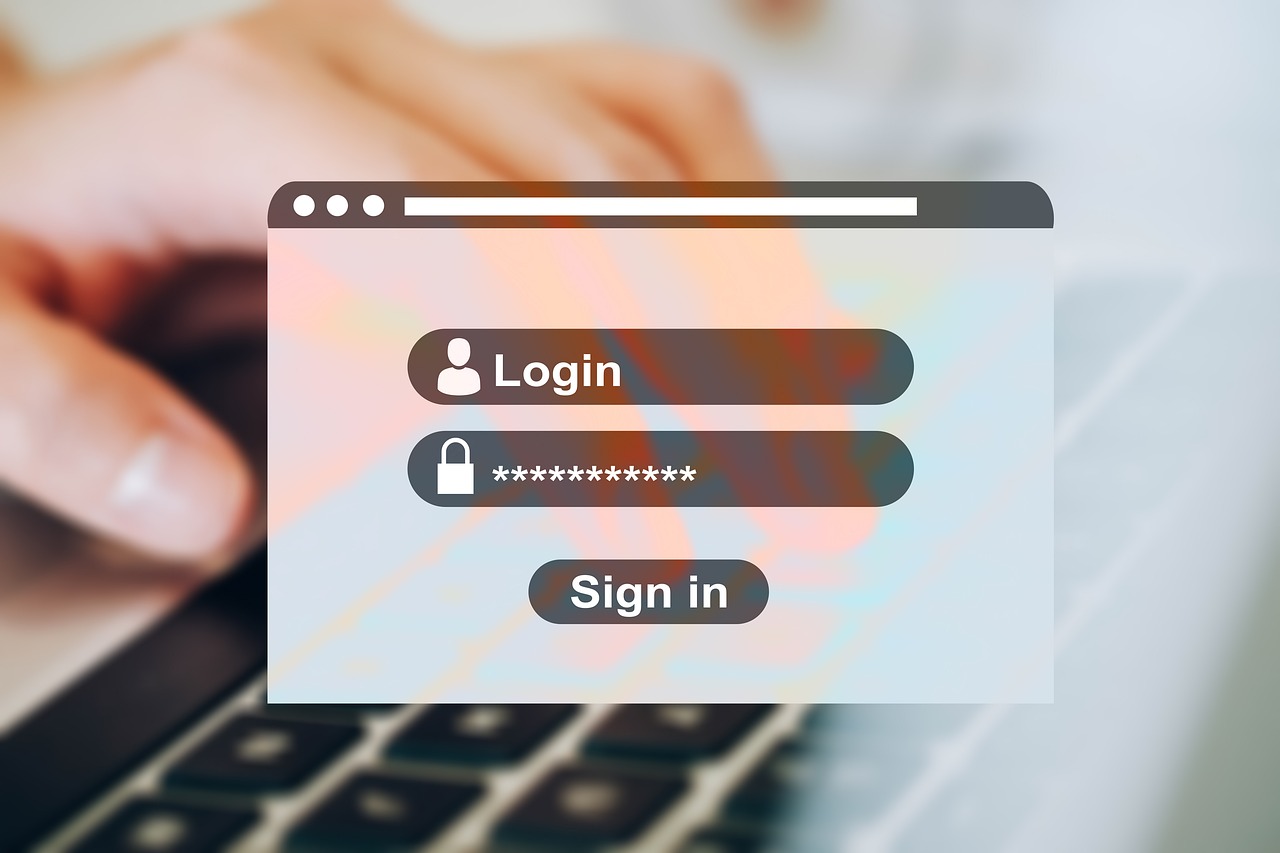
RankTrackerのアフィリエイト申請は、海外のASP(アフィリエイト・サービス・プロバイダー)に申請を行います。
[box class=”white_box” title]ASPとは、サイトに掲載している広告がクリックされるとサイト作成者に報酬を支払うプロバイダー(仲介業者)のことです。
ASPについては、以下の記事で詳しく解説しています。
【初心者でも簡単 ! 】WordPressブログの始め方 わかりやすく解説
[/box]
海外に拠点を置く会社のため、登録には何度かのメールやり取りが必要となりますが、登録手順の中でサンプルメールを用意したので、コピぺでご利用ください。
RankTrackerアフィリエイトの登録する3ステップ
[box class=”white_box” title]
[/box]
上記の3ステップで登録が完了します。それでは始めます。
ステップ1:アカウント設定
まずは、SEO PowerSuiteが提供する検索順位測定ツール『RankTracker』の公式サイトにアクセスします。
[btn class=”big rich_green”]RankTracker 公式サイト[/btn]
補足として、SEO PowerSuiteは以下の4つのSEO対策ソフトウェアを販売しています。
[box class=”white_box” title]
- RankTracker(検索順位測定)
- WebSite Auditor(コンテンツ分析)
- SEO SpyGlass(被リンク調査)
- Link Assistant(営業効率化)
[/box]
[box class=”red_box” title=”RankTracker導入時の注意点”]
注意すべきは、RankTrackerはこれら複数のサービスの中の1つです。
SEO PowerSuiteのアフィリエイト・プログラムに登録することで、上記4つのアフィリエイトの登録が選択可能になります。
[/box]
[box class=”white_box” title=”関連して読みたい記事”]
RankTrackerの導入手順については、こちらの記事で詳しく解説しています。
[kanren postid=”1569″]
[/box]
1.「アフィリエイトプログラム」をクリックしてください。
画面が遷移したら、アカウントを登録します。画面下部にあるボタンをタップしてください。
2.「アカウント登録」のためのボタンをタップしてください。
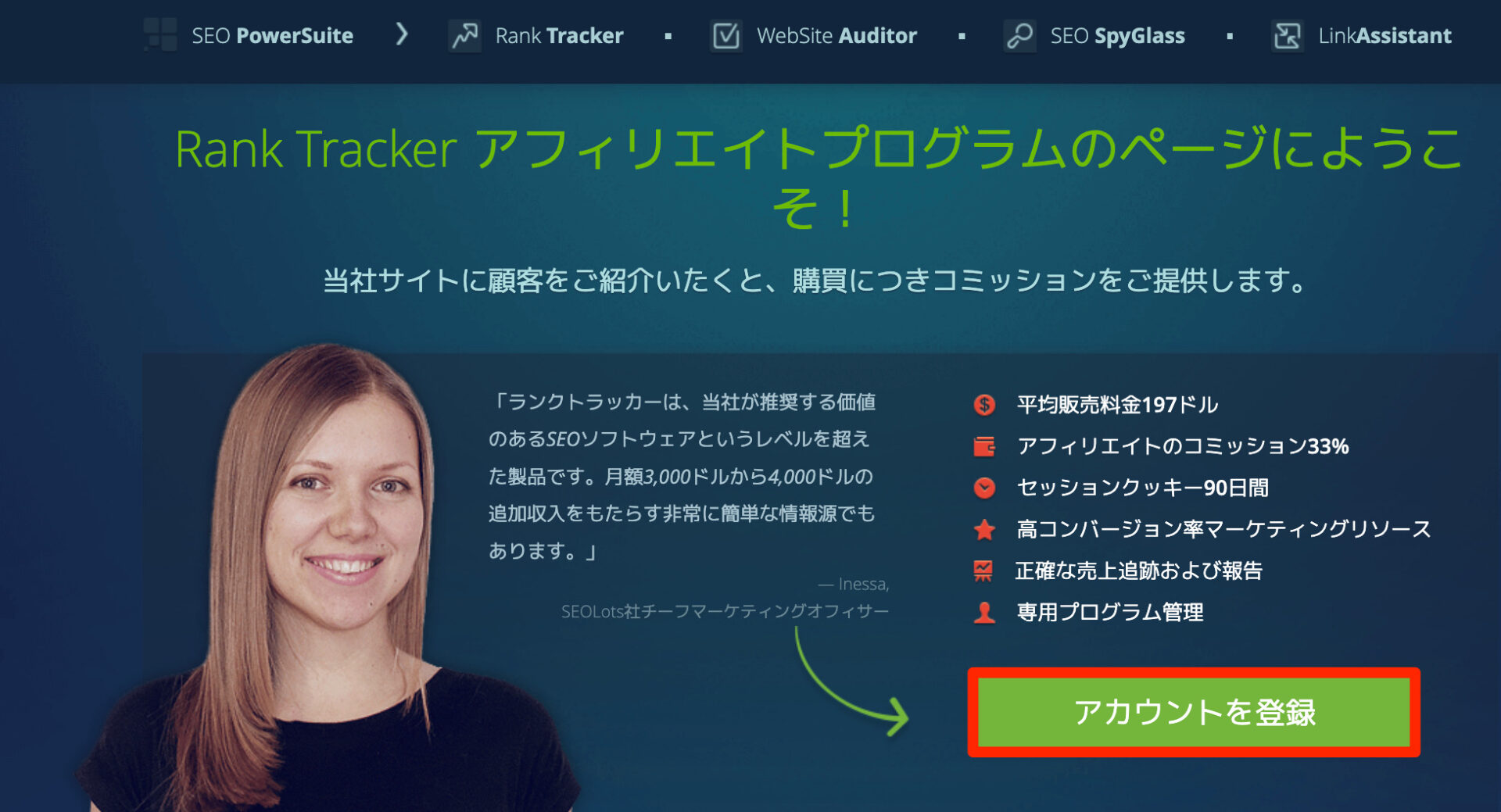
3.個人情報を入力してください。
[box class=”white_box” title]名前 鈴木 花子(Suzuki Hanako)
電子メール:ABCD123@icloud.com
住所 : 〒108−0000
東京都港区芝浦3丁目1−1−502
ABC Tower Mansion (502 号室)[/box]
(参考)上記の個人情報を例にローマ字、半角英数字で記載をしています。
※ 以下の赤枠の中に、あなた自身の個人情報を入力します。
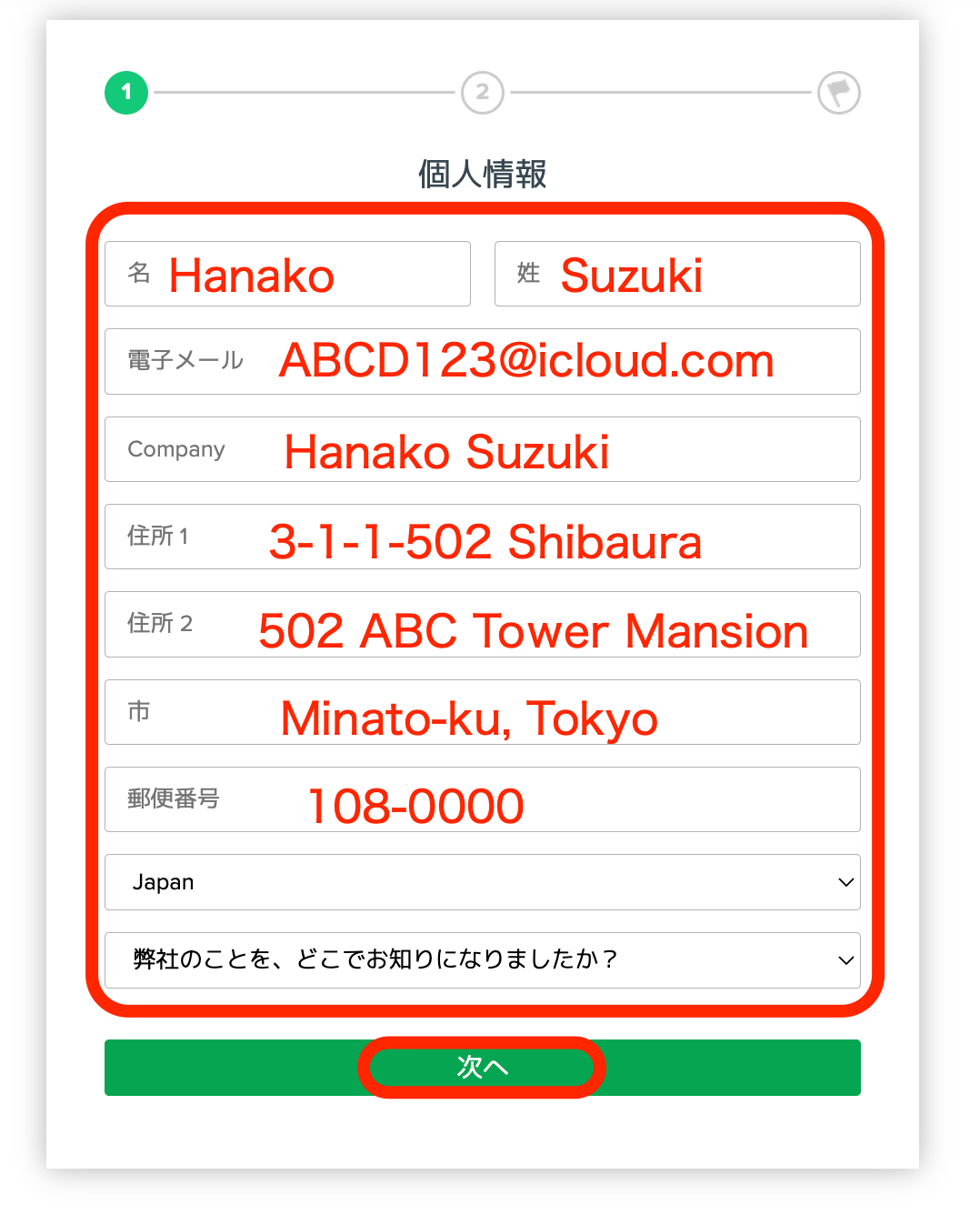
[box class=”red_box” title=”個人情報を入力する際の注意点”]
- 全ての情報はローマ字で入力してください。
- 「Company」欄には自分の名前を入力してください。
- 「弊社のことをどこで知りましたか?」は、選択肢に適当なものがなければ、未回答で問題ありません。
[/box]
以上、入力が完了したら「次へ」をクリックください。
4.ビジネス情報を入力します
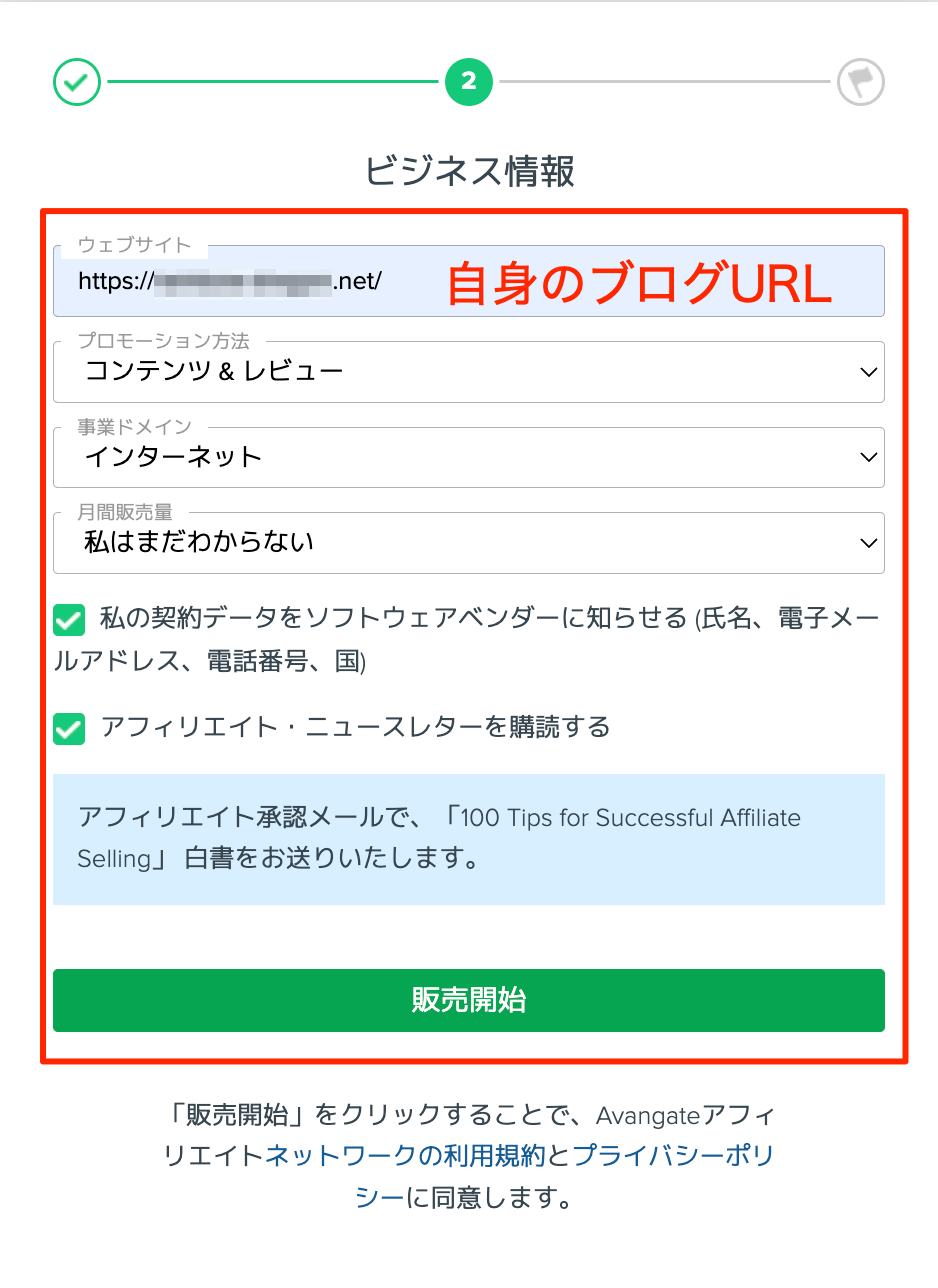
[box class=”white_box” title]
- 上記は個人ブロガーで、初心者用を記載を例にしています。
- 「ウェブサイト」欄にはアフィリエイト広告を掲載する自サイトのURLを入力。
- その他、既に分かっている情報があれば記載ください。
[/box]
不明な箇所は、上記の通り記載すれば問題ありません。
必要事項をすべて入力したら、「販売開始」ボタンをクリックしてください。
以上でアカウント登録の作業は完了です。
ステップ2:Avangateの担当者とメール連絡(サンプル付)
ここではAvangateの担当者とメールのやりとりがあります。
1.アフィリエイトの申し込み登録
アカウント登録が完了すると、Avangateチームからすぐにメールが届きます。
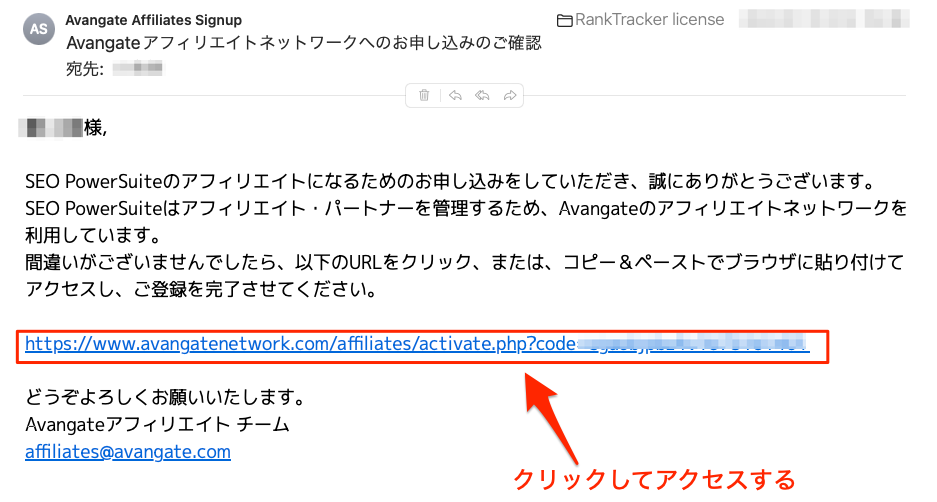
メール本文内の赤枠URLをクリックし登録を完了します。
2.アフィリエイト登録メール受領
アフィリエイト申請後、以下のメールがすぐに届きます。
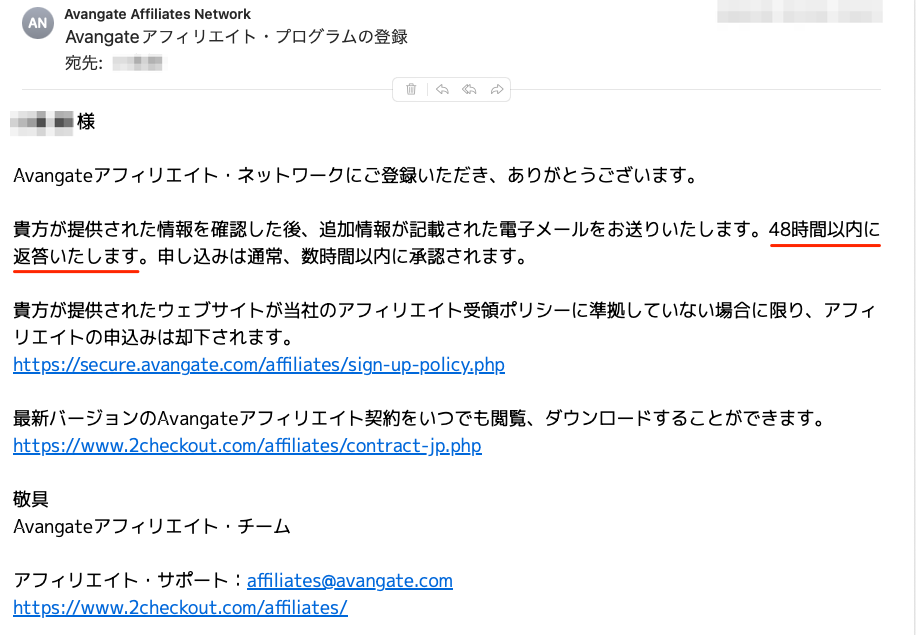
「48時間以内に返答する」とメールにありますが、Avangate側の混み具合によっては、遅れることもあります。
数日余裕を見てください。
ちなみ私の場合、1月31日にアフィリエイトを登録し、2月1日に承認メールを受領しました。
3.アフィリエイトプログラムの承認メール
こちらの承認メールが届きます。
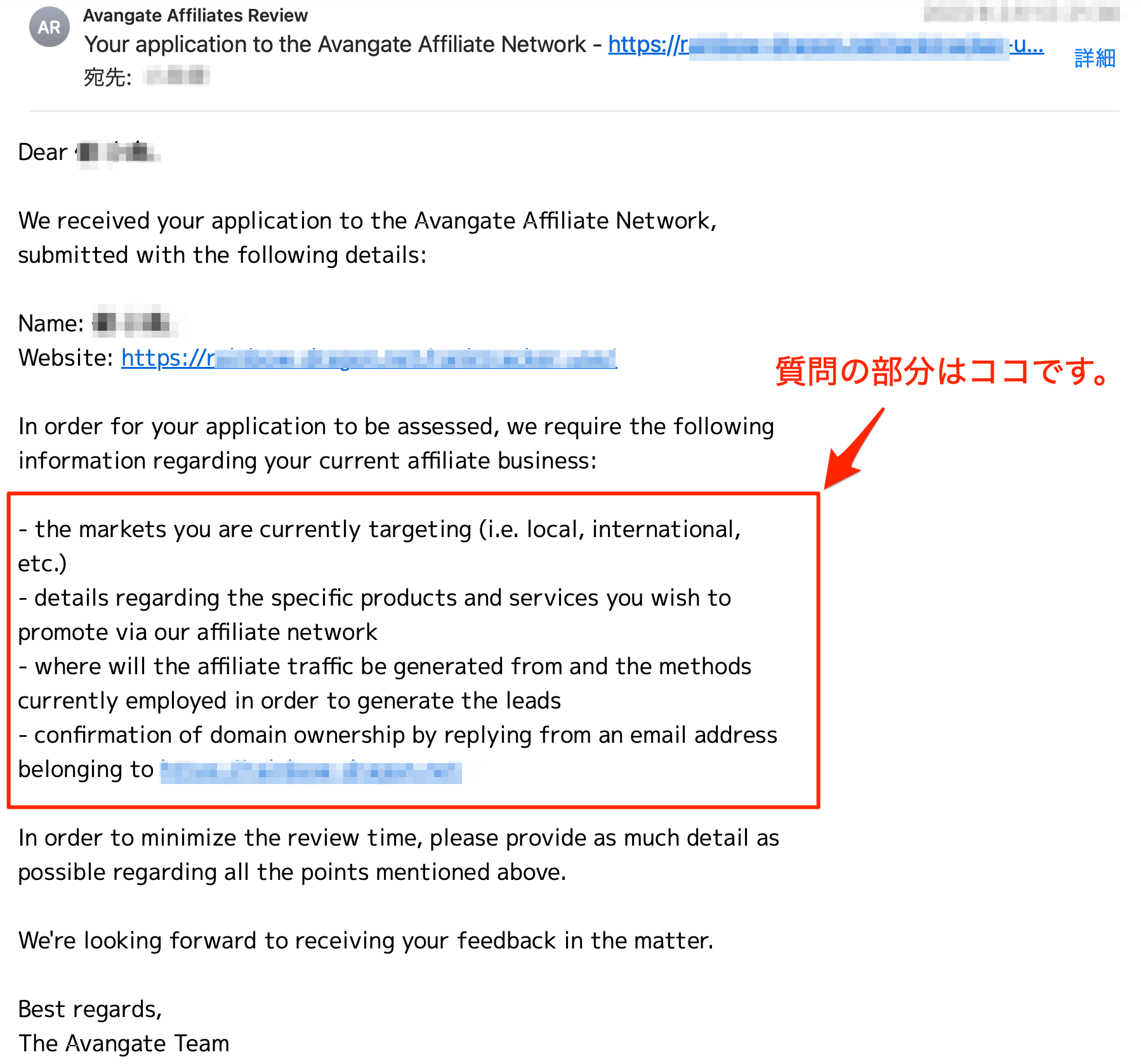
このメールの赤枠の箇所が質問事項です。
回答が必要なので、以下にメールの和訳と質問内容をまとめました。
[box class=”green_box” title=”Avangateチームから届いた承認メールの和訳”]
Avangateアフィリエイトネットワークへの応募を以下のとおり受けました。
名前:〜〜〜
Webサイト:https://〜〜〜 ←(応募した自サイトのURL)
あなたの応募を受けるために、現状のアフィリエイトビジネスの情報を教えてください。
ー現在ターゲットとしている市場はどこですか?
(どのジャンルでアフィリエイトをしているか?)
ーアフィリエイトで販売を進めたい具体的な商品・サービスは何ですか?
ーアフィリエイトの集客はどのサイトから発生していますか? それを発生させるための方法は何ですか?
ーhttps://~~~~~にあるメールアドレスからの返答によって、そのサイトのドメインの所有者であることを確認します。
レビュー時間を最小限に抑えるために、できるだけ多くの詳細な情報を教えてください。
以上
アバンゲート チーム
[/box]
以上が、メールの内容になります。
赤字の部分が質問内容を日本語で分かりやすいように意訳してます。
これに対する返信用のサンプルメールは下記のとおりです。
赤字部分をあなたの情報に合わせて変更しても、そのまま使っても結構です。
送信用メール文としてお使いください。
[box class=”blue_box” title=”サンプルメール()内和訳”]
Dear Avangate Team
Thank you for contacting me.
(ご連絡ありがとうございます。)
I would like to answer your questions as follows.
(あなたの質問に対して、以下のとおり回答します。)
1. the markets you are currently targeting (i.e. local, international, etc.)
(ターゲット市場はどこですか?)
Ans:
My target markets are the following three markets.
(私の狙っている市場は以下の3つです。)
1 Pet food for dogs and cats
(犬、猫のペットフード)
2 Running for health
(ランニング)
3 Affiliate methods for a side business
(副業のためのアフィリエイトのやり方)
2. details regarding the specific products and services you wish to promote via our affiliate network.
(アフィリエイトで販売を進めたい具体的な商品・サービスの詳細)
Ans:
The products/services I would like to introduce are as follows.
(私の紹介したい商品/サービスは以下のとおり)
1 Pet food, clothing and accessories for pet
(ペットフード、ペット用の洋服やアクセサリー)
2 Shoes, health food (protein)
(シューズ、健康食品)
3 Rental servers, WordPress, SEO tools etc
(レンタルサーバー、ワードプレス、SEOツール など)
3. where will the affiliate traffic be generated from and the methods currently employed in order to generate the leads.
(アフィリエイトの集客はどこから発生するか?)
Ans:
The method of attracting customers is SEO.
(集客方法はSEOです)
4. confirmation of domain ownership by replying from an email address belonging to https://〜〜~.
(https://~~~~~にあるメールアドレスから返答によって、そのサイトのドメインの所有者であることを確認)
This email is from tohttps://〜〜〜〜〜.
(このメールアドレスはhttps://〜〜〜〜〜からあります)
Please find my email address on my profile page on https://〜〜〜〜〜
(https://〜〜〜〜〜にあるプロフィールページにあるメールアドレスで確認ください)
Please do not hesitate to contact us, if you have any questions.
(何かご質問があれば、遠慮なくご連絡ください)
Best regards,
Hanako Suzuki
[/box]
[box class=”yellow_box” title=”サンプル返信用メールのポイント”]
- 質問3項は、「SEO」とすればOKです。
「Twitter」を活用している人は回答に「The method of attracting customers is SEO and Twitter 」となります。 - 質問4項は、あなたのEmail アドレスとあなたのサイトが連携していることを示せればOKです。従って、あなたのサイトのどこかにあなたのEmail アドレスを記載してください。もし記載がないと追加の質問が届く可能性があります。
回答例では、「プロフィールページにアドレスを記載している」と書いています。ついては、あなたのサイトのプロフィールに、Email アドレスを記載しておけば、このままでOKです。[/box]
特にこだわりがなければ、サンプルメール全文コピペでOKです。
ただし、プロフィールページのEmailアドレスの記載はしてくださいね。
その後、Avangateチームからメール受領の連絡があります。
先程送信したメールの返信内容に問題がなければ、承認メールがしばらくして届くでしょう。
4.承認メールを受領、管理画面へアクセスします。
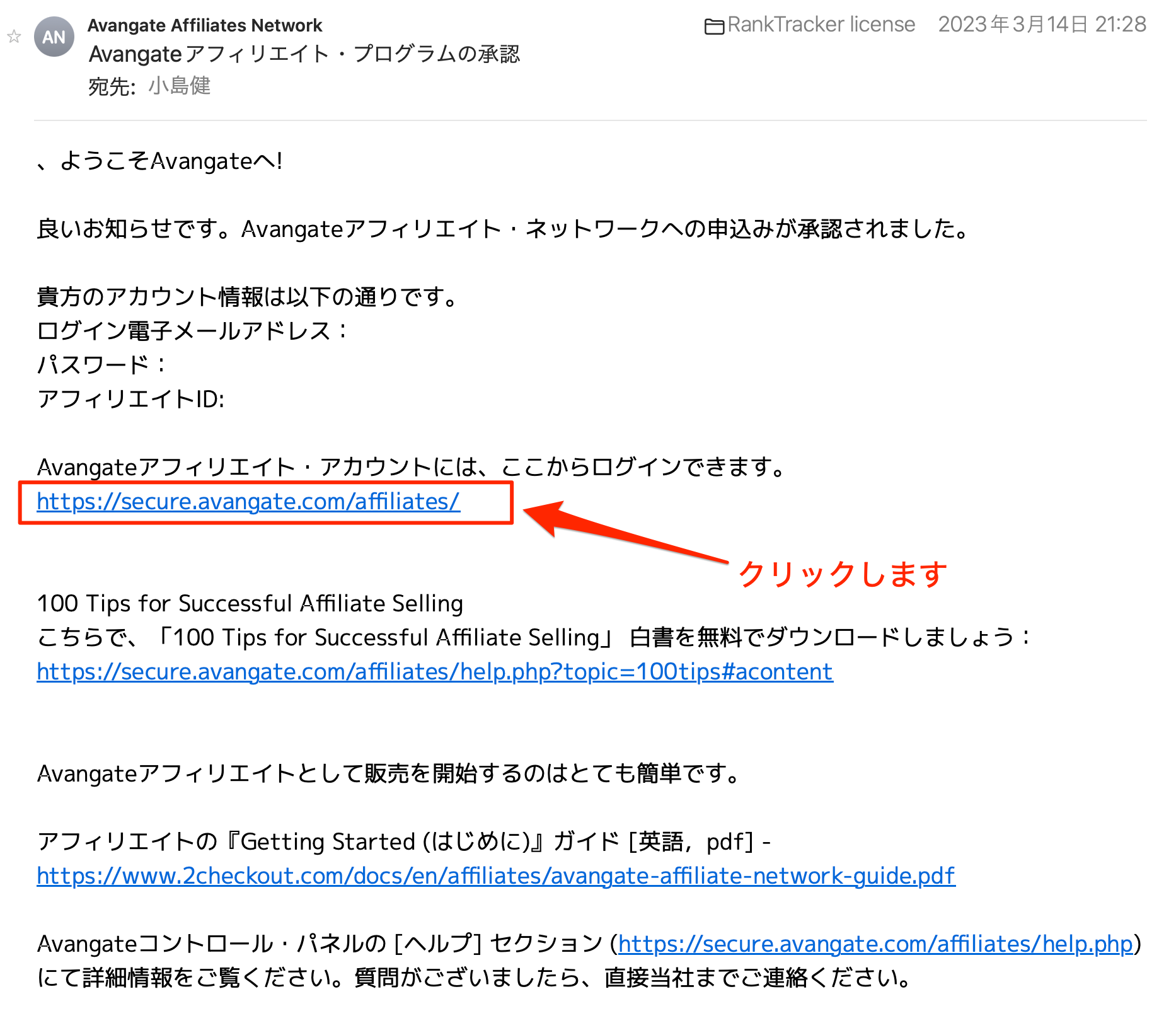
上記の承認メールが届きます。
赤枠のURLをクリックするとAvangateアフィリエイトの管理画面(ログイン画面)にアクセスできます
[aside type=”normal”]もし、想定以外の質問が出てきたら、DeepLなどの翻訳ツールを使用して対応しましょう。
英文は、伝わる内容であれば問題ありません。
あまり悩まずに気楽にメールのやりとり楽しみましょう。
[/aside]
ステップ3:管理画面からの設定
1. Avangateアフィリエイトのログイン画面にアクセスします。
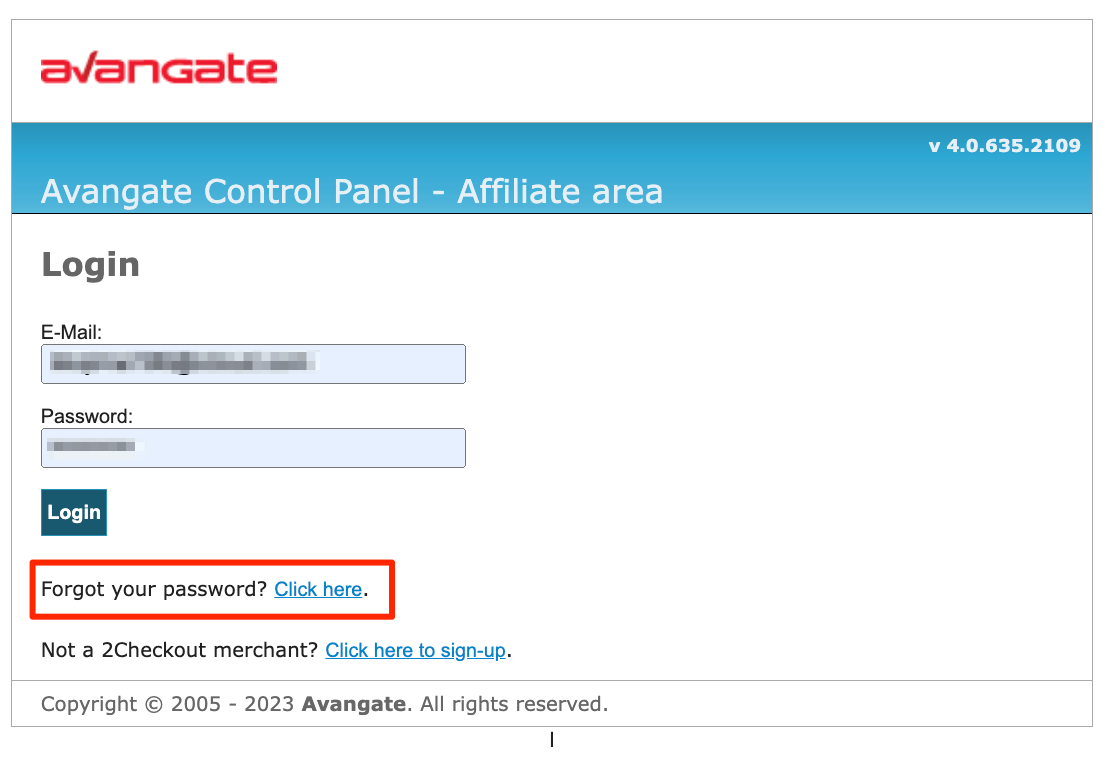
始めにパスワードをリセットし、ASPの管理画面の利用設定を行います。
「Click here」をクリックします。
2.パスワードのリセット手続きを開始
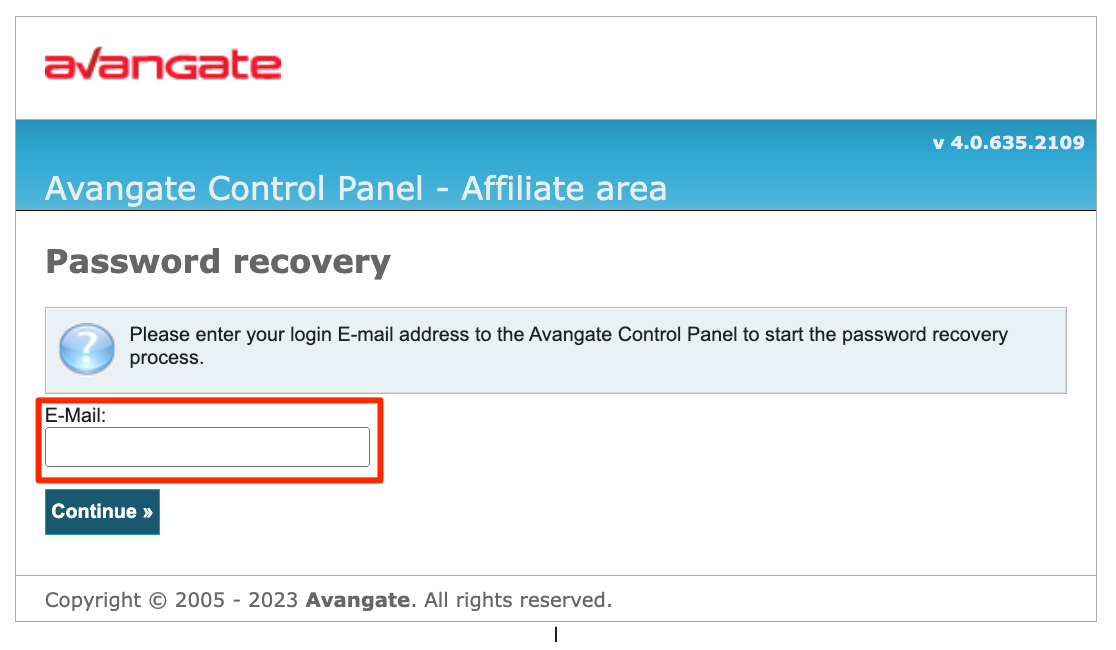
「E-Mail」欄に、承認を受けたメールアドレスを入力して、「Continue」ボタンをクリックします。
4.パスワードリセットします
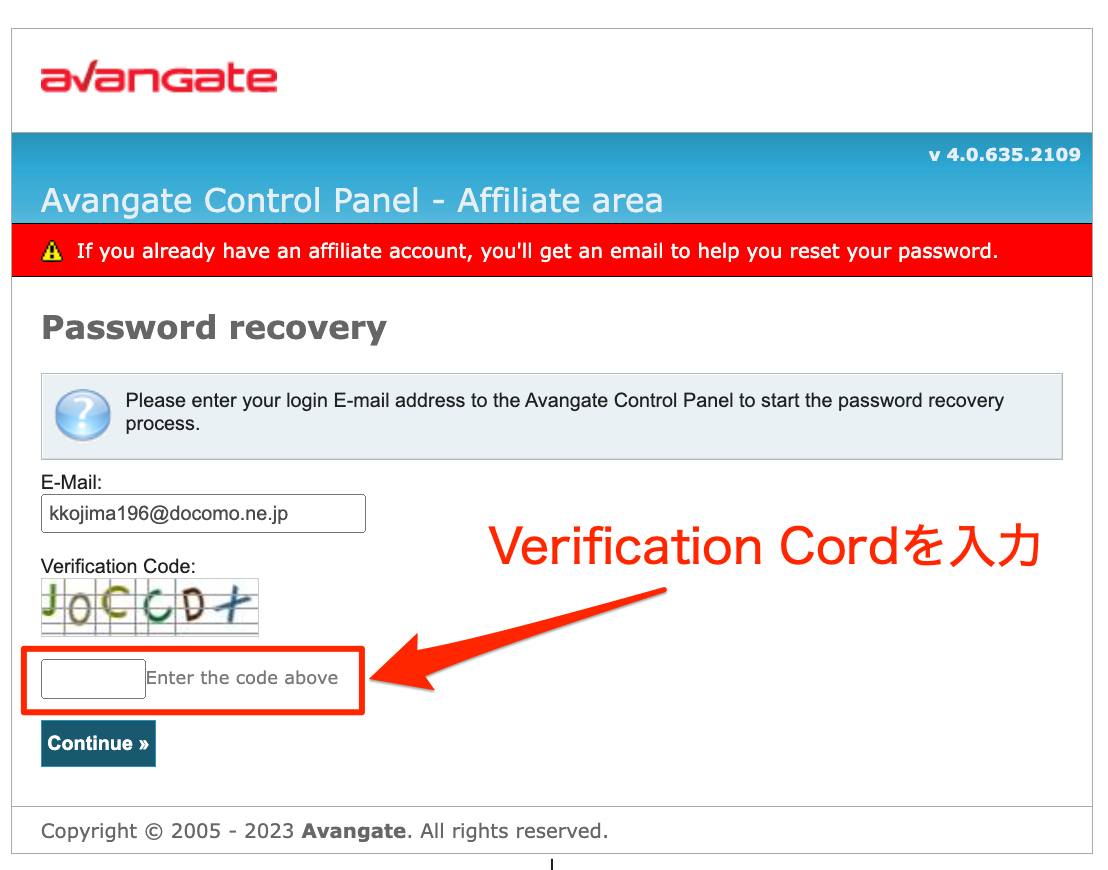
「Verification Code」欄に表示される文字を赤枠の欄に入力し、「Continue」をクリックします。
初期設定のパスワードが一旦リセットされます。
次に自分のパスワードを設定するためのメールが届きます。
5.パスワード設定用のメールを受領
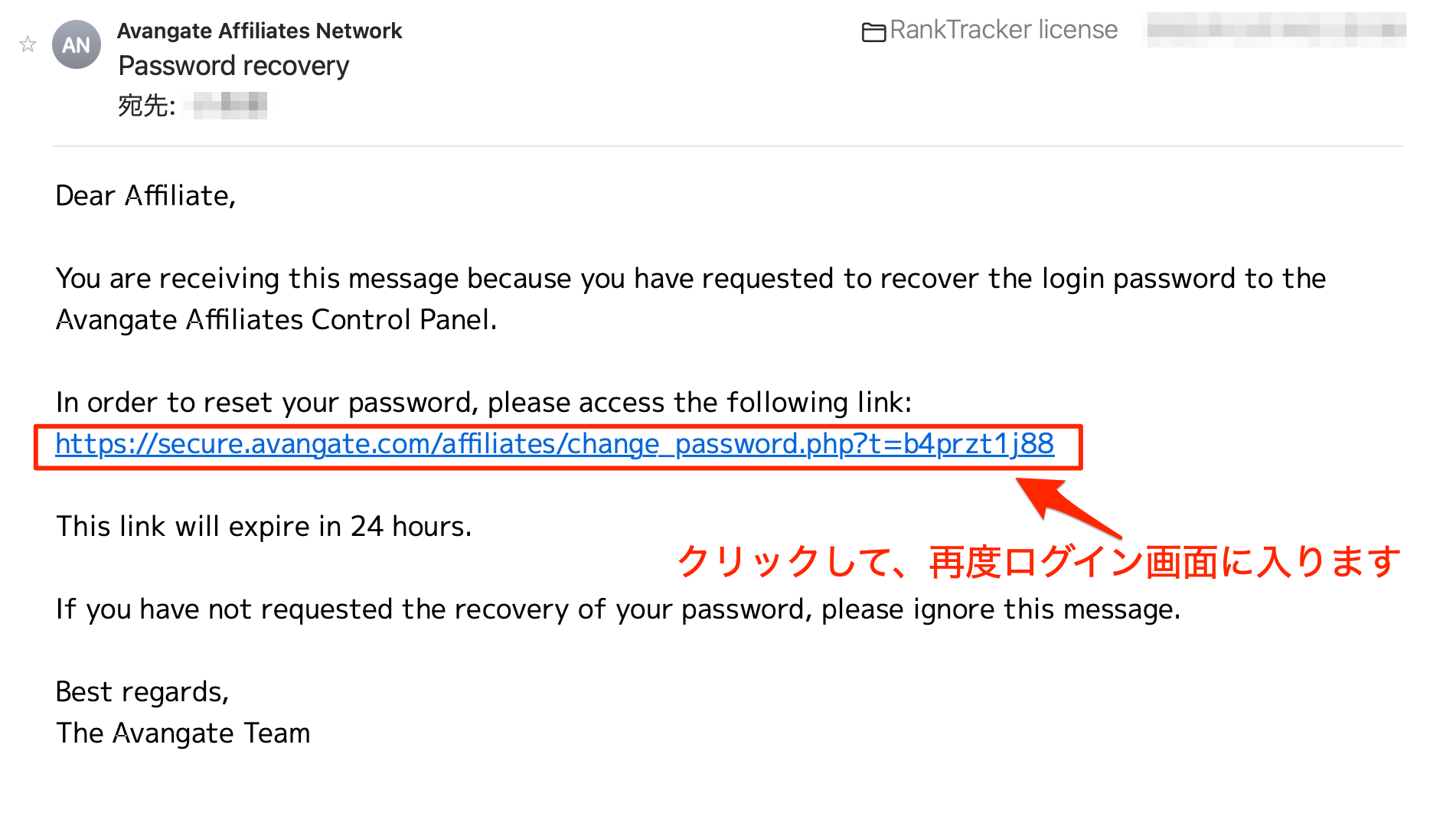 メール本文に記載されているURLをクリックします。
メール本文に記載されているURLをクリックします。
6.新規パスワードの設定
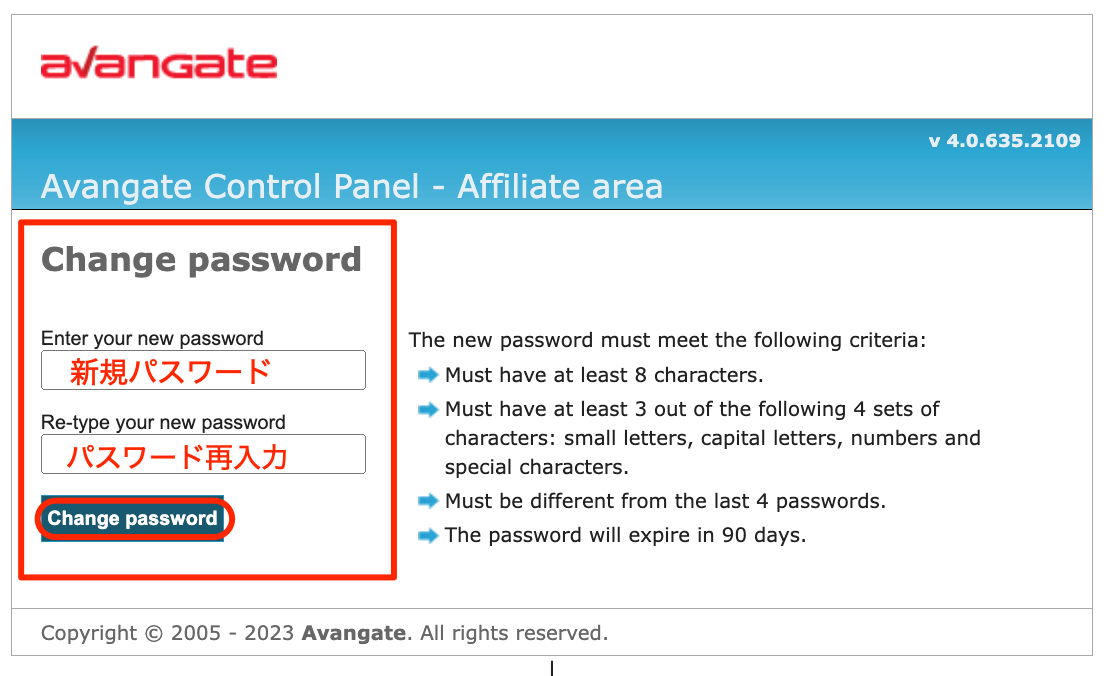
新しいパスワードを入力(2回)し、「Change password」をクリックします。
[box class=”red_box” title=”パスワード設定時の注意点”]
- 8文字以上であること
- 「①英字の小文字・②英字の大文字・③数字・④特殊文字」のうち、3つ以上を組み合わせること
[/box]
パスワード変更に成功したら、「Back to Login」をクリックして、再度ログイン画面に戻ります。
7.新規パスワードで再ログイン(管理画面へ)
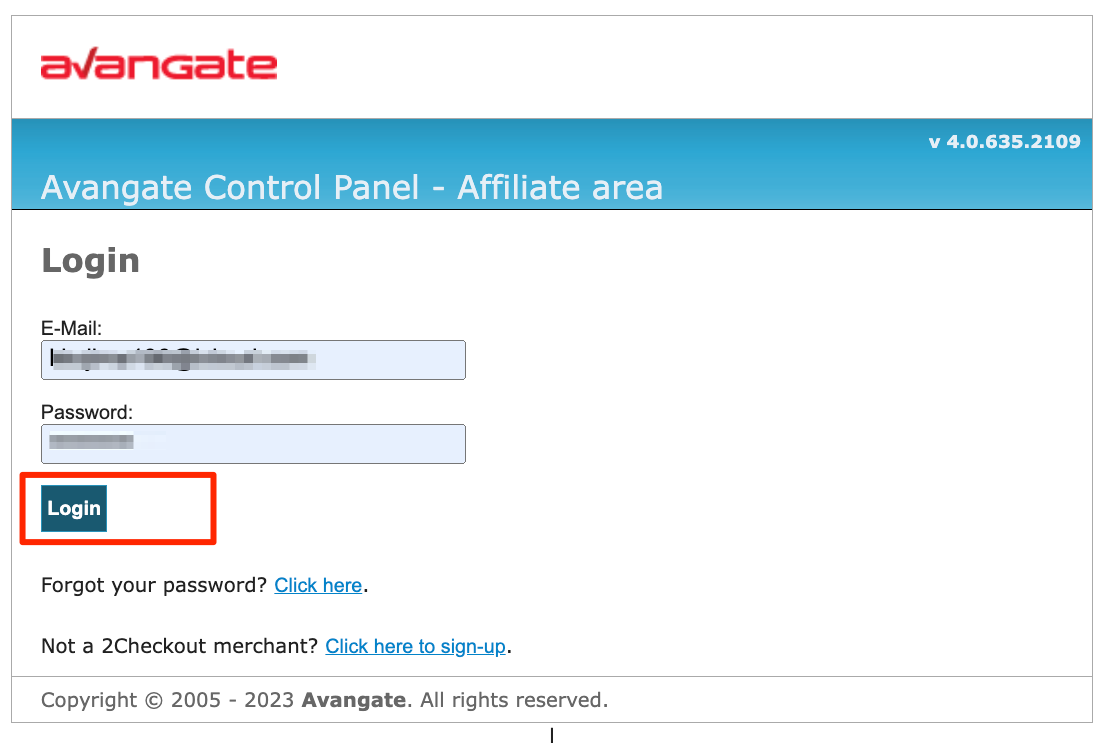
先ほど設定した新しいパスワードとメールアドレスを入力し、「Login」をクリックします。
8.Avangateの管理画面表示(ログイン後)
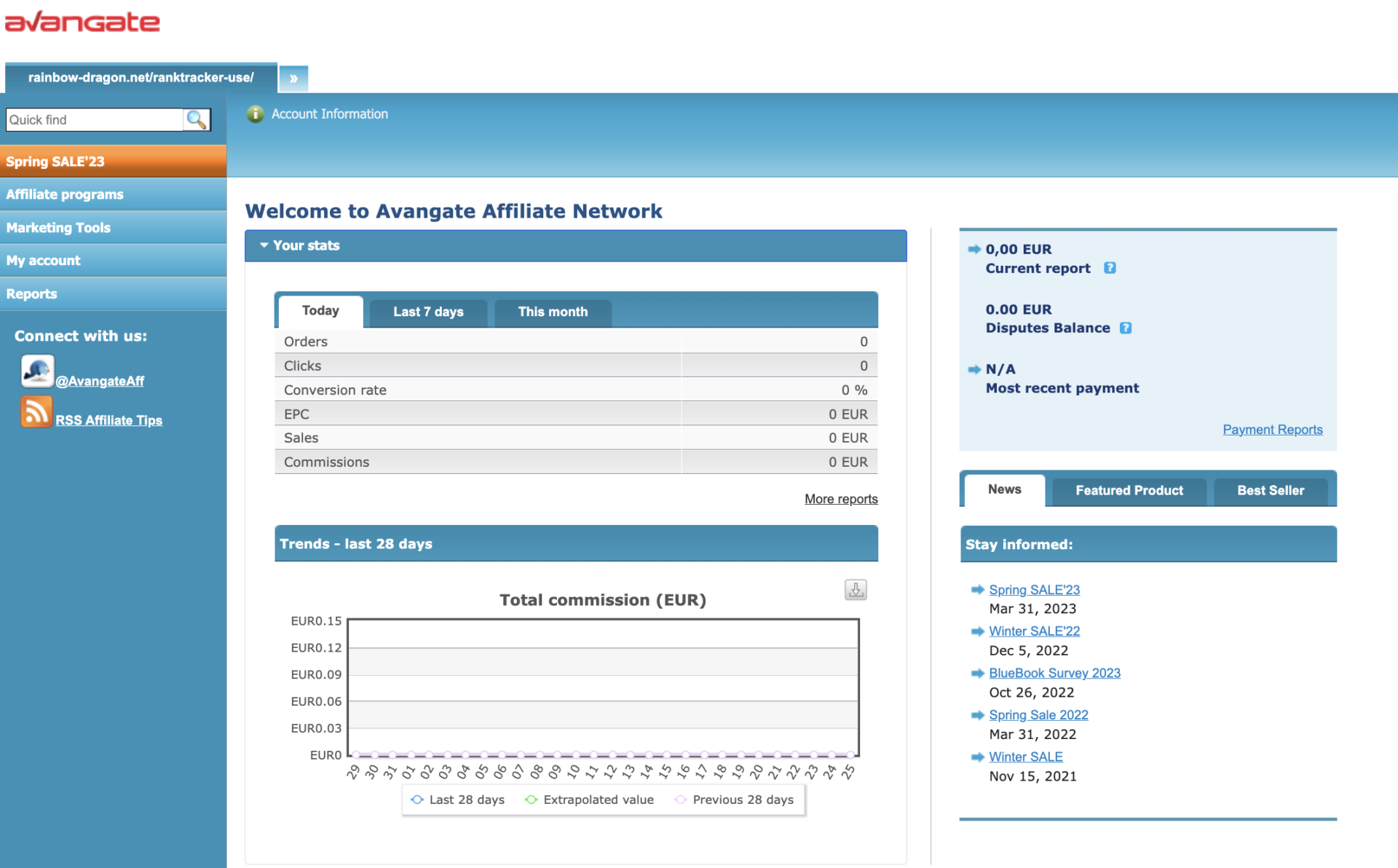
こちらの管理画面が正常に表示できれば、準備完了です。
これでRankTrackerアフィリエイトを利用する準備が完了しました。
次に、RankTrackerアフィリエイトリンクを取得する手続きを紹介します。
RankTrackerアフィリエイトリンクを取得方法は?
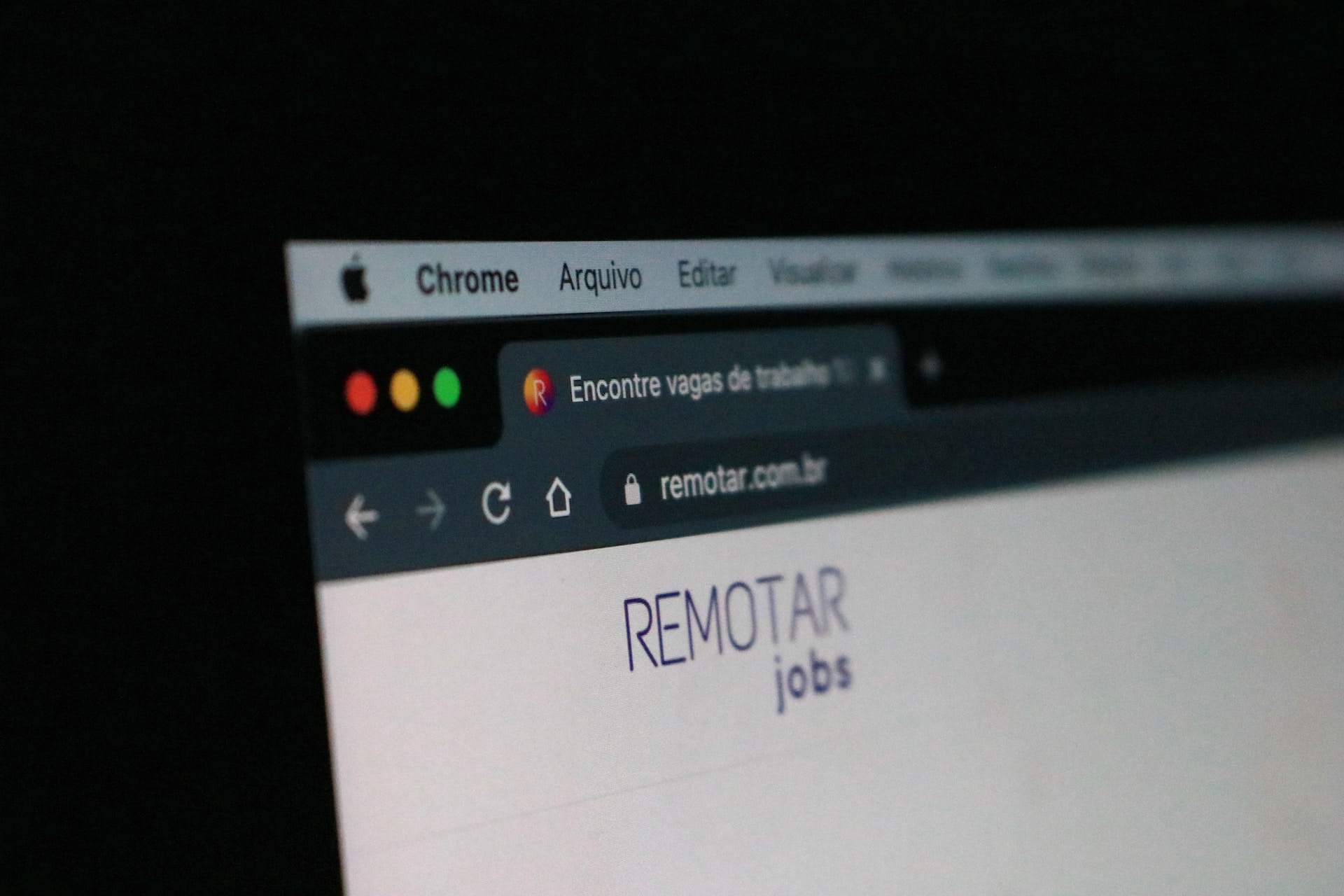
[box class=”glay_box” title]
RankTrackerには、プロフェッショナル版と企業版の2種類があります。
ここでは、個人ブロガーが一般的に選ぶ「プロフェッショナル版」で、アフィリエイトリンクの取得手順を説明します。[/box]
1.Avangateの管理画面へログイン
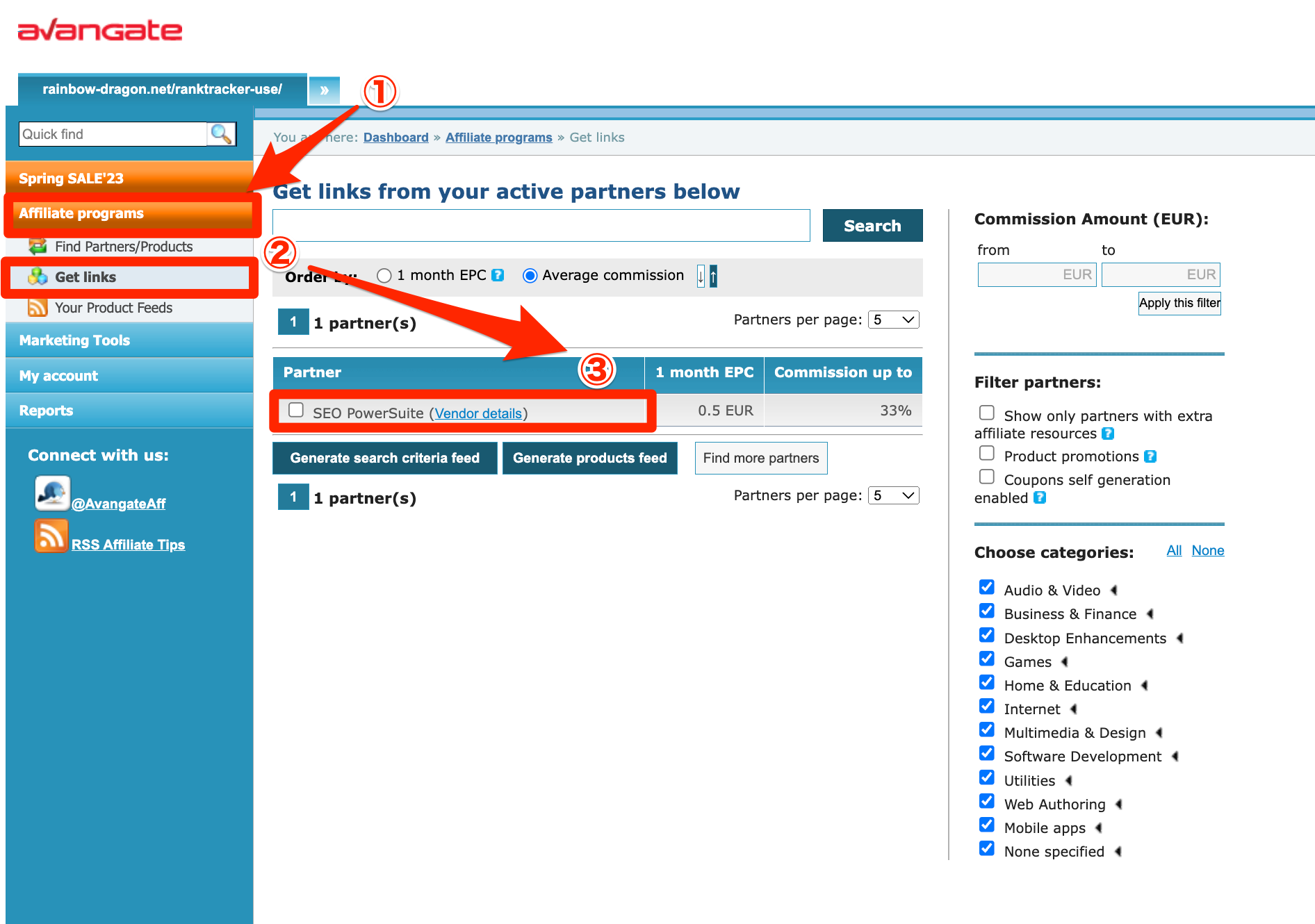
①⇒②の順にクリックすると、上記の画面が表示されます。
③のチェックボックスにチェック✔を入れると、商品リストが表示されます。
2. ログイン後、アフィリエイトする商品を選択
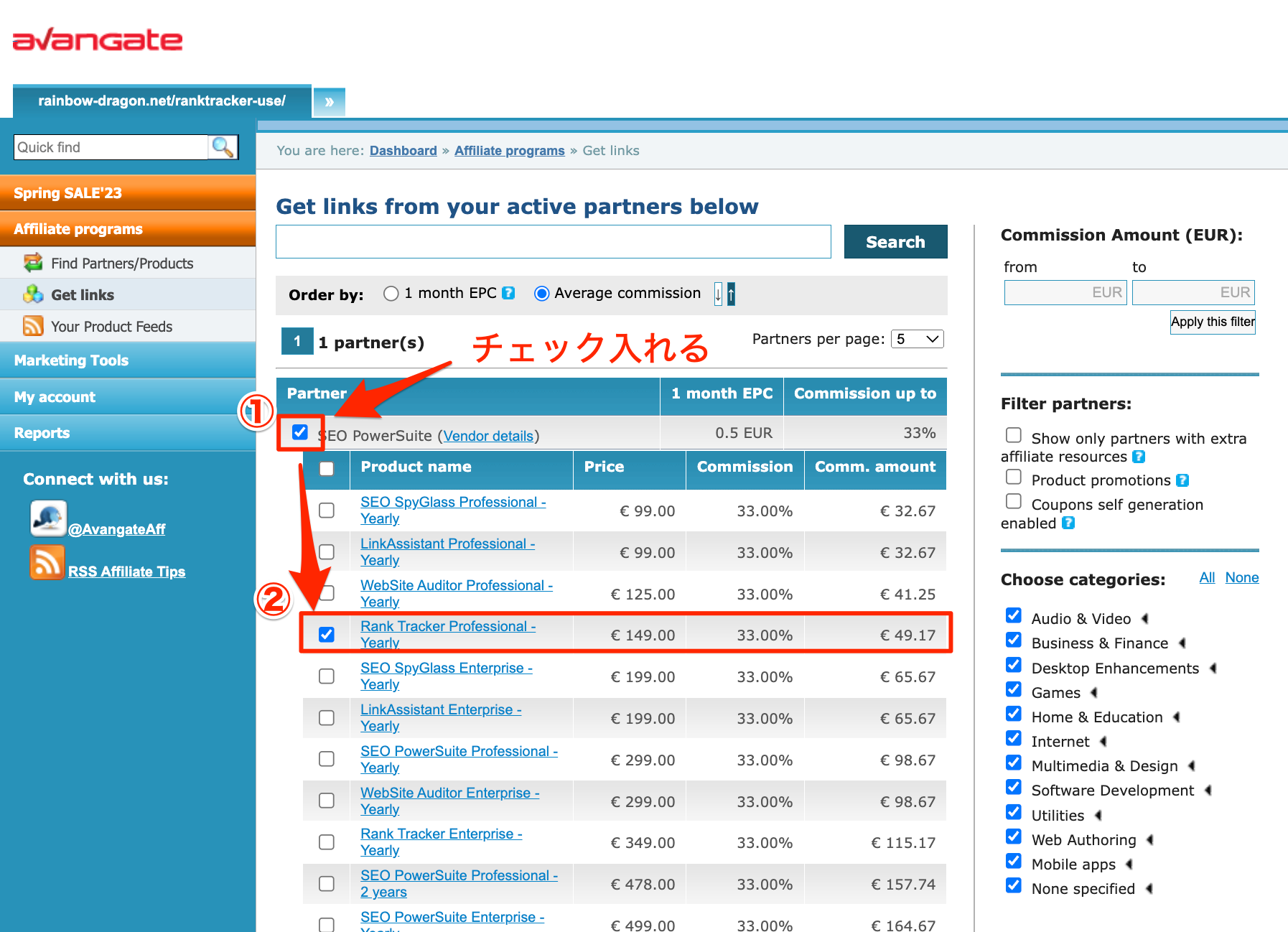
①に✔を入れると商品リストが表示されます。
ここでは個人ブロガーが多く選ぶRankTrackerプロフェッショナル版(年間)を選択する。
「②RankTacker Professional-Yearly」をクリックすると、広告リンク取得画面に移動します。
3.アフィリエイト用 広告リンクの取得
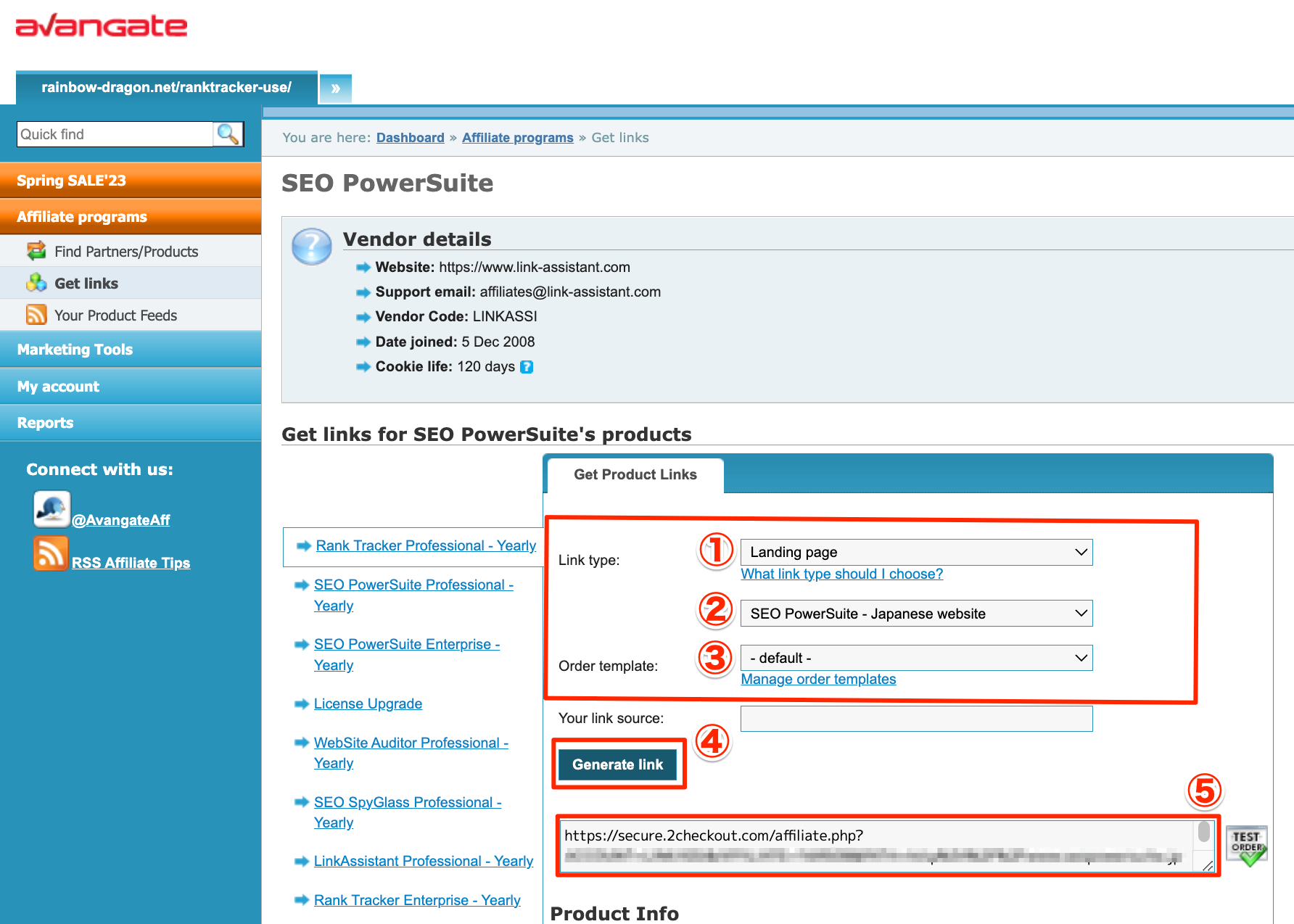
[box class=”white_box” title=”アフィリエイトリンク取得手順”]
①のプルダウンメニューから「Landing page」を選択
②のプルダウンメニューから「SEO PowerSuite – Japanese website」を選択
③のプルダウンメニューから「-default-」を選択(最初からこの設定であれば何もしない)
④の「Generate link」をタップ
⑤の欄にアフィリエイトリンクが表示される。
[/box]
生成されたアフィリエイトリンクはコピペして、自分の記事に貼ってください。
以上がアフィリエイトリンクを取得する手順です。
追加情報!
①の「Landing page」を変更することで、アフィリエイトリンクの移動先を変更できます。
例えば①を「Add to Shopping Cart」に選択すると、以下のような購入決裁画面に飛ぶことができます。

状況によって、飛ばすリンク先を変更できるのでとても便利です。
RankTrackerアフィリエイト報酬を受け取り方は?

ここからは、アフィリエイト報酬の受け取りに必要な設定について説明します。
アフィリエイト報酬の受け取りには、身分証明書”を提出する必要があります。
以下の手順に従って登録を行ってください。
1.受け取り口座のアカウント登録
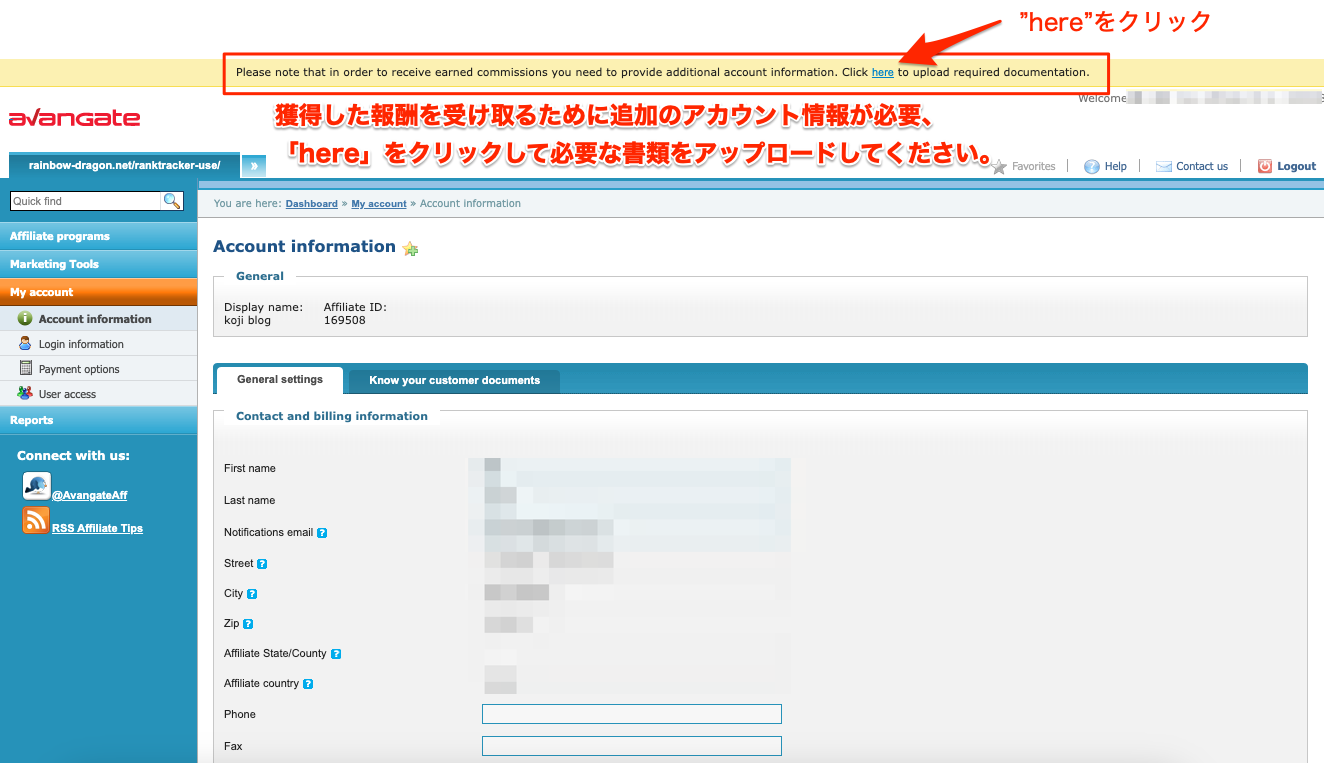
最初に、管理画面トップページ上部に表示されている「here」という文言をクリックします。
画面の帯を翻訳すると、「獲得した報酬を受け取るために追加のアカウント情報が必要、「here」をクリックして必要な書類はアップロードしてください。」
クリックすると、アカウント情報のページに遷移します。
2.アカウント情報の設定
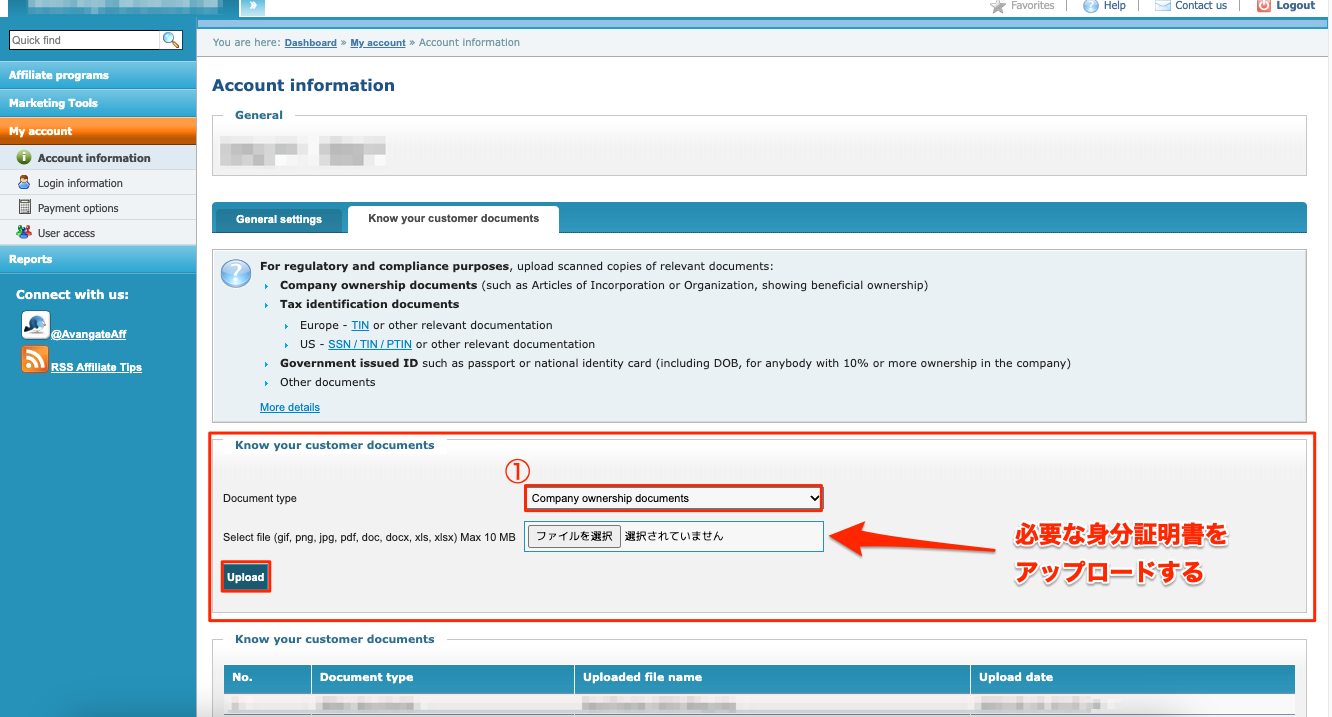
このページでは「Know your customer documents(本人確認書類)」のタブから、身分証明書の画像ファイルをアップロードします。
①のプルダウンメニューで身分証明書の種類(タイプ)を選択します。
3.アップロードできる身分証明書種類一覧
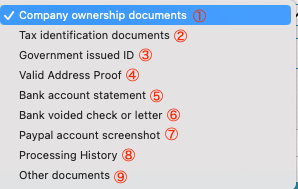
[box class=”blue_box” title=”選択できる身分証明書 9選”]
①Company ownership document ; 会社所有権確認書類
②Tax identification documets ; 納税証明書
③Government issued ID ; 政府発行の身分証明書
④Valid Address Proof;住所証明書
⑤Bank account statement;銀行口座証明書
⑥Bank voided check or letter;銀行預金通帳 / 小切手
⑦Paypal account screenshot;Paypal 口座のスクショ
⑧Processing History;履歴書
⑨Other documents;その他の書類
[/box]
選択したタイプの身分証明書の写真を撮って、アップロードを行います。
[box class=”white_box” title=”身分証明書種類のポイント”]
- 「運転免許証」や「パスポート」の場合は、「Government issued ID」を選択してください。
[/box]
4.アカウント登録完了画面
アップロードが完了すると、以下の画面が表示されます。
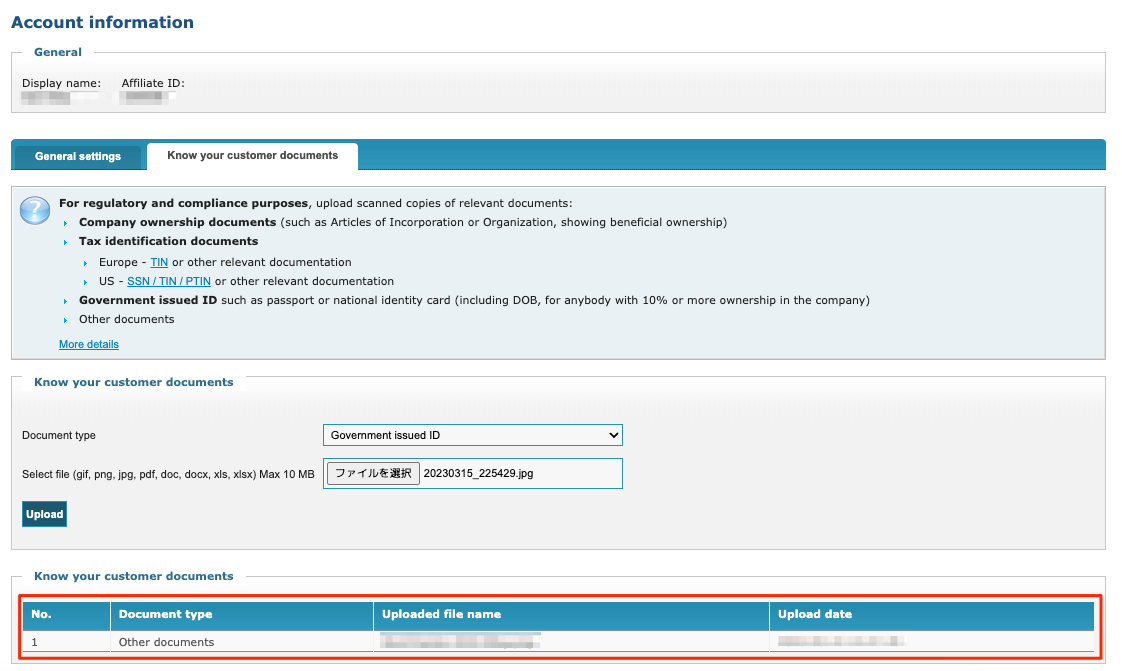
画面の赤枠に提出した身分証明書の情報、タイプ、名前、アップロードした時間が掲載されていればOKです。
報酬を受け取る方法とは?
次に、報酬を受け取るための設定方法について説明します。
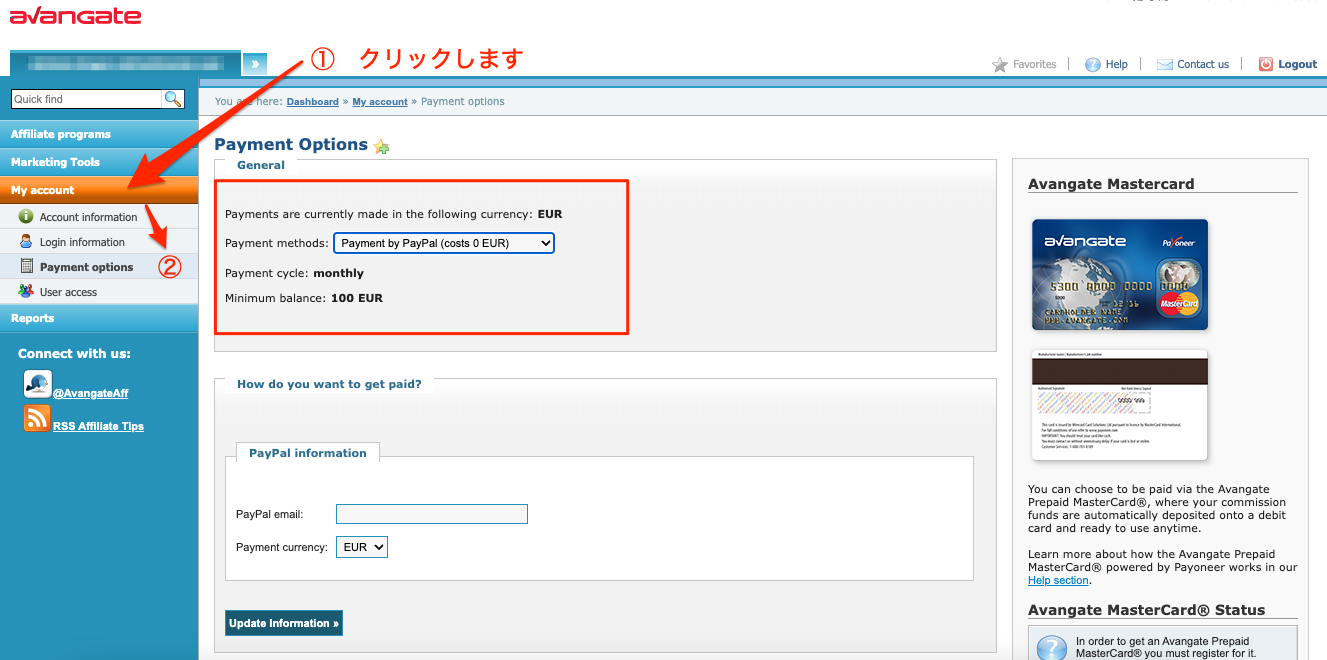
管理画面から ①「My account」→②「Payment options」の順にクリックすると上記の画面が表示されます。
画面の中央にある赤枠には、以下の情報が記載されています
[box class=”white_box” title=”報酬支払いの概要”]
- 現在の支払い通貨:ユーロ
- 支払い方法:プルダウンメニューから選択
- 支払いサイクル:月に1回
- 支払い最低額:100ユーロ
[/box]
「支払い方法」には、以下の選択肢があります。
[box class=”white_box” title=”支払い方法”]
- 小切手による支払い
- PayPalによる支払い
- 銀行口座への振り込みによる支払い[/box]
おすすめは「PayPal」です。登録も5分ほどで出来るし、手数料も安いからです。
もしPayPalアカウントを持っていなければ、今回作成すると便利ですよ。
[btn class=”big rich_green”]Paypal 公式ページへ・・・ [/btn]
PayPalからの支払い方法をおすすめ
次に、「PayPalによる支払い」を選択した場合を例に手順を説明します。
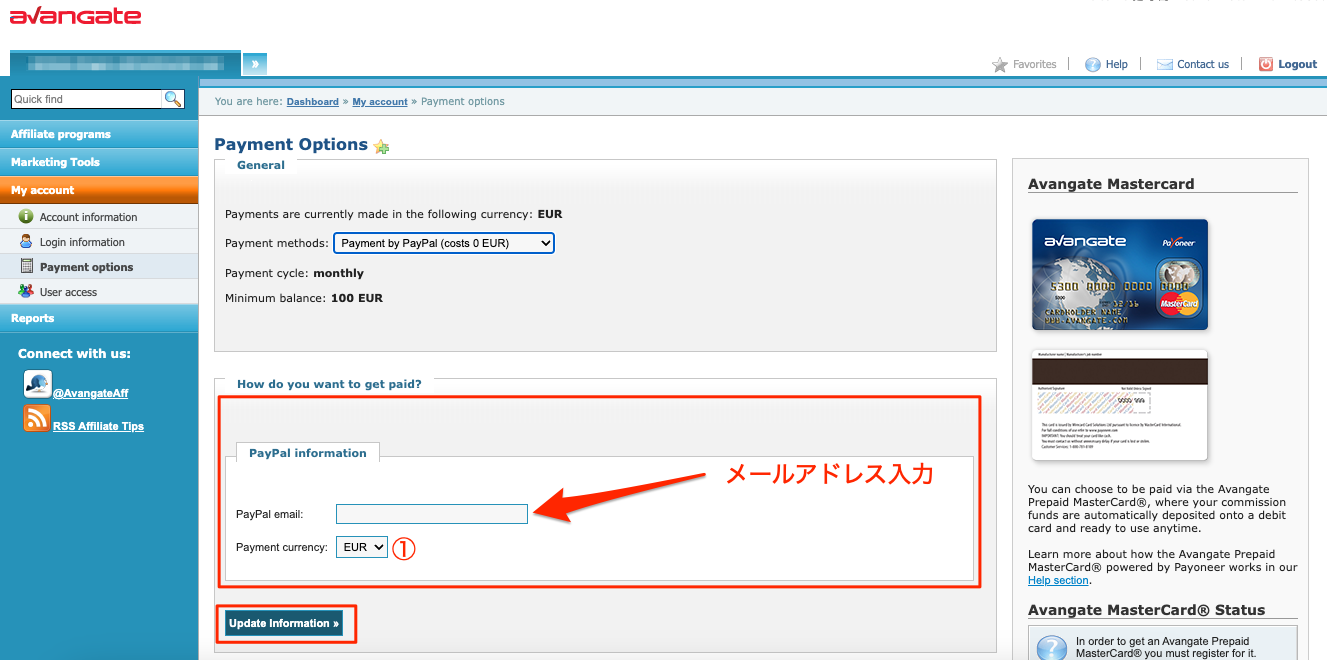
赤枠の空欄に、Avangateに登録したメールアドレスを入力し、支払いを受け取る通貨を選択します。
情報を入力し、選択したら、「Update Information」ボタンをクリックします。
支払い通貨は、ユーロ(EUR)と米国ドル(USD)の2種類から選択可能です。
次に、PayPalの登録情報をAvangateに提供するための手順を解説します。
Avangateが必要とする情報は、「名前」、「国籍」、「住所」、「メールアドレス」の4つです。
2.PayPalログイン後、プロフィールの画面を表示
[box class=”white_box” title=”PayPalの登録情報取得手順”]
- PayPalにログイン
- 画面右上の歯車マークをクリック
- プロフィール画面全体のスクリーンショットを撮影
- 名前、国籍、住所、メールアドレスの4つが漏れなく入っているか確認します
- 撮影したスクリーンショット画像(上記画像)をアップロードする
[/box]
3.撮影したスクリーンショット画像のアップロード
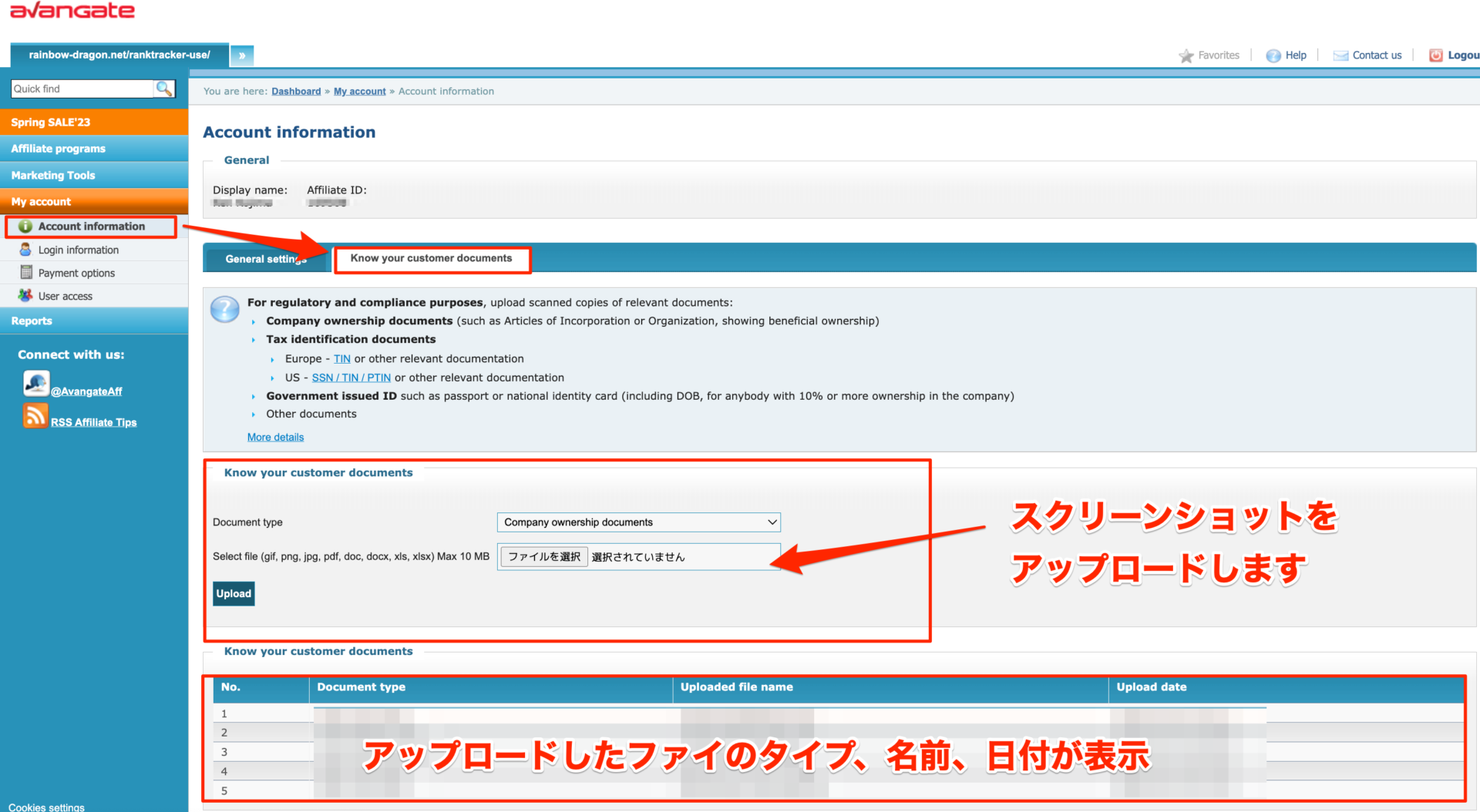
Avangate管理画面に戻り、「My account」→「Account Information」を順にクリックし、上記画面に移動します。
[box class=”white_box” title=”アップロード手順”]
- 「Know your customer documents」のタブを選択。
- 赤枠内の「Document type」をプルダウンメニューから「Other documents」を選択
- 先ほど撮影したスクリーンショット画像ファイルを指定
- 「Upload」をクリック
[/box]
アップロードが完了したら、ファイルタイプ、ファイル名、日付が画面の下に表記されます。
これで、報酬受け取りに必要な手続きがすべて完了しました。
お疲れ様でした!
RankTrackerアフィリエイトについてのよくある質問

ここでは、よくある質問に対する回答を提供しています。対象となるのは、RankTrackerアフィリエイトに関する不安や疑問です。
RankTrackerアフィリエイトに関する疑問点や不明な点がある場合は、こちらで解消してください。
質問1:「SEO PowerSuite」と「Avangate 」とは
[word_balloon id=”unset” src=”https://rainbow-dragon.net/wp-content/uploads/2021/03/icon_medical_woman01-300×300.png” size=”M” position=”L” name_position=”under_avatar” radius=”true” balloon=”talk” balloon_shadow=”true”]
RankTrackerのアフィリエイトを申請するときに、相手先を簡単に知っておくべきなので、SEO PowerSuiteとAvangateについて紹介しますね。
[/word_balloon]
[box class=”glay_box” title]
Avangate社・・決裁処理サービスなど販売サポート(デジタルコマースプラットフォームを提供)
SEO PowerSuite社・・RankTracker開発元 (ASP)
[/box]
RankTrackerのアフィリエイトを取り扱っている会社は、「SEO PowerSuite」というソフトウエア会社です。
この会社からアフィリエイト報酬を受け取るためには、まずこの会社がどんな企業なのか簡単に紹介します。
[box class=”white_box” title]
SEO PowerSuiteは、「RankTracker」を含むSEOルーツをAvangateの提供するデジタルコマースプラットフォーム上で販売をしている
[/box]
SEO PowerSuiteが提供するSEOツールの中に、「RankTracker」が含んでいます。
「 Avangateはオランダに拠点を持ち、2006年に設立されました。その後ソフトウェア企業の2Checkoutを買収して、現在はグローバルに展開するデジタル商品やサービスをオンラインで販売するためのデジタルコマースプラットフォームを提供しています。」
[aside type=”normal”]アフィリエイト登録にあたって、「Avangate」、「SEO PowerSuite」両方とも登場しますが、両者ともアフィリエイトのサポートをしています。
申請時には「Avangate=SEO PowerSuite」と認識で問題ありません。[/aside]
質問2: アフィリエイト報酬はいくら?
RankTrackerアフィリエイトの報酬率は、販売価格の33%に設定されています。
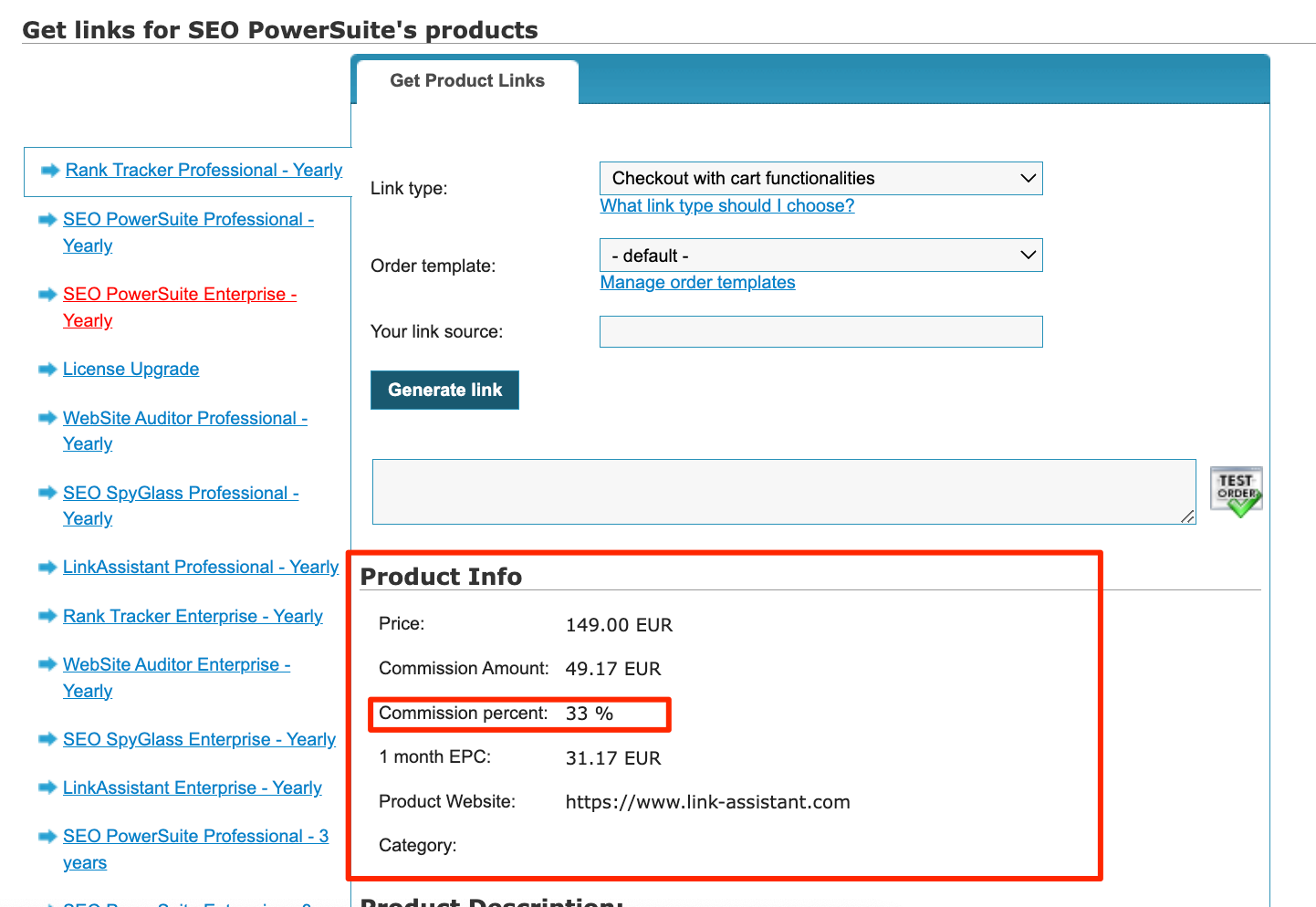
SEO PowerSuiteのコミッションフィーは、一律33%です。
Rank Trackerプロフェッショナル版(1年間)の販売価格は149ユーロで、その33%にあたる約49.17ユーロがアフィリエイト報酬として支払われます。
現在の為替レートは150円/ユーロなので、約7,375円ほどになります。
円安になると報酬額が増えるので、今がチャンスですね!
質問3:アフィリエイトを始めるときの事前準備は?
最初に必要なのは、身分証明書です。そして、可能であればPayPalアカウントです。
身分証明書
アフィリエイト報酬の受け取りに必要な書類として、以下の身分証明書が挙げられます。
[box class=”yellow_box” title=”身分証明書の種類 4つ”]
- 運転免許証
- パスポート
- 健康保険証
- マイナンバーカード
[/box]
おそらく多くの人は、この中のどれかになるでしょう。これらの「Document type」は「Government issued ID」となります。
PayPalアカウント
報酬の受け取りには、PayPalアカウントを持っていた方が良いですね。手数料が安く、手続きは簡単です。
RankTrackerアフィリエイト登録作業も、最後までスムーズに進められます。
自分名義のPayPalアカウントを持っていない場合は、まず作成をオススメします。
質問4:現地スタッフのメールのやり取りで困ってしまったら?
アフィリエイト登録では、Avangateのスタッフとメールのやり取りが発生します。海外のスタッフなので、意思疎通が上手く行かない場合もあるかもしれません。
もし想定外の質問があった場合、DeepL翻訳を活用して、メールで問い合わせをしてください。
このDeepL翻訳は、自然な日本語で翻訳してくれます。今までの翻訳ソフトの中では、最も使いやすいソフトです。無料なので、ぜひお試しあれ!
質問5:アフィリエイト報酬はいつ支払われますか?
アフィリエイト報酬は、毎月末締めで、翌月20日に入金されます。
PayPalで登録している場合、Paypalに入金されます。
最低支払金額100ユーロ以上であれば、報酬は指定された期日に振り込まれます。
(3 歩合および支払い方法 3.4条 原文)
3.4 Avangateは、歩合支払い月の月末から20日以内に、銀行振替またはその他の同意された方法でアフィリエイトに歩合を支払うものとします。歩合は月間の最低額である100ユーロに達した場合にのみ支払われ、達しなかった場合は歩合は翌月処理されます。アフィリエイトは、Avangateが行うすべての支払いに適用される銀行および/またはその他の税金をすべて負担します。出典元:Avangate Network.com,
実際にAnvangateから毎月末に以下のようなメールで成果報告が来るので安心しんですよ。
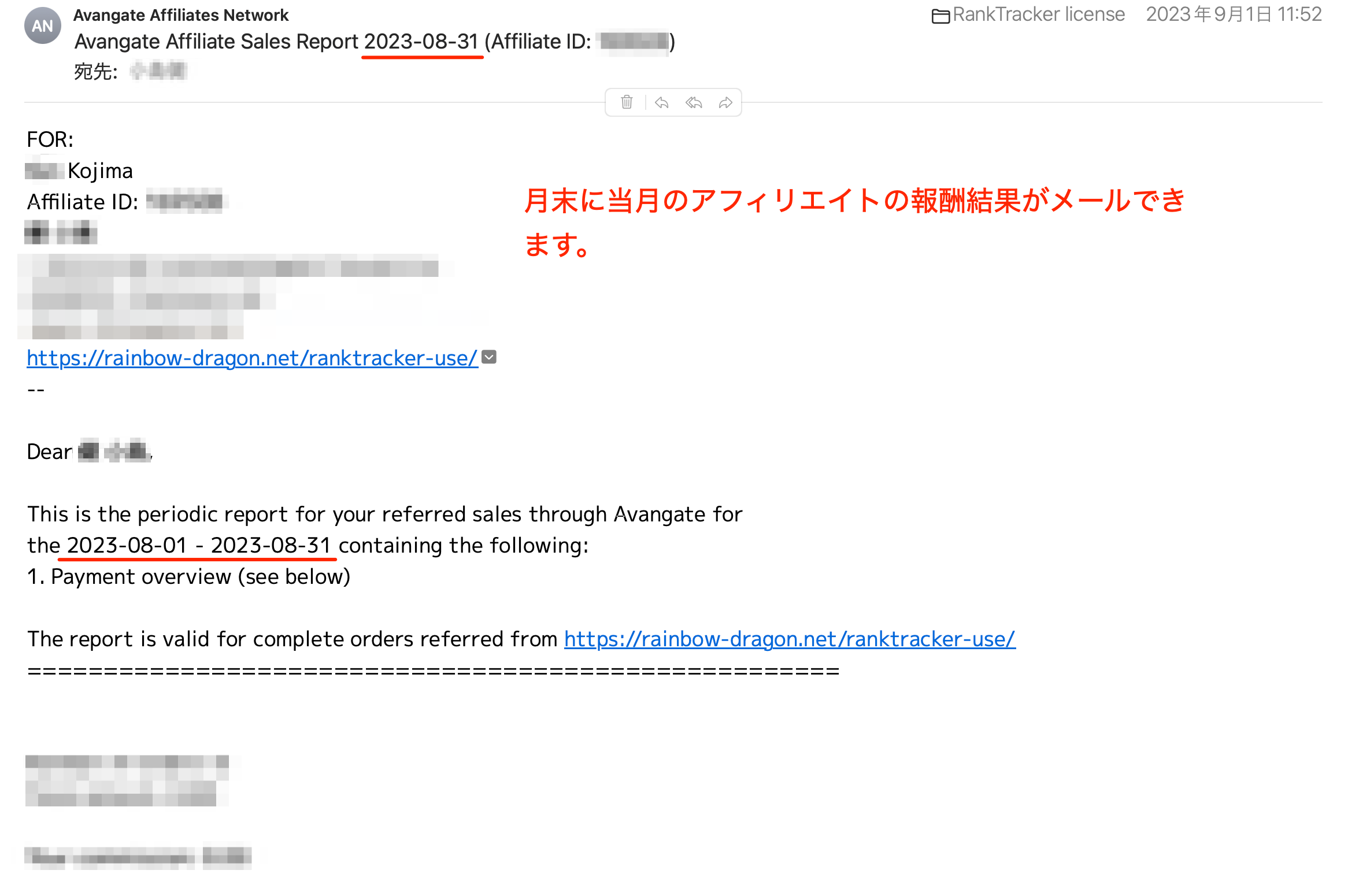
[word_balloon id=”unset” src=”https://rainbow-dragon.net/wp-content/uploads/2021/06/1624141273126-300×300.jpg” size=”M” position=”L” name_position=”under_avatar” radius=”true” avatar_shadow=”true” avatar_border=”true” balloon=”talk” balloon_shadow=”true”]
見せられない箇所が多くモザイクだらけで申し訳ありませんが、海外のASPでもしっかり見てもらっているという安心感がありますよね。
[/word_balloon]
まとめ:RankTrackerでアフィリエイト報酬をゲットしよう!

以上が、RankTackerのアフィリエイト始め方です。
ここまで読んで頂きありがとうございました。
かなり長い記事なので、最後にポイントを纏めたいと思います。
[box class=”green_box” title=”RankTackerアフィリエイトの始め方 概要”]
- 「Avangate」にアカウント登録します
- RankTrackerアフィリエイト申請をします
- 承認が下りたら、管理画面で報酬受領用のアカウント登録(入金方法)
- 同じく管理画面からアフィリエイトリンクを取得
- 自ブログ記事にアフィリエイトリンクを掲載、
- RankTrackerの販売に至ったら、報酬率は、販売商品価格の33%(1ユーロ=150円換算で7000円ほど)
- 月内で発生したアフィリエイトは、翌月20日で入金。
[/box]
個人、法人ブロガーにとって、SEO対策として「RankTracker」は必ず必要となるツールです。
SEO対策によってあなたの記事の収益を向上させ、且つアフィリエイトでも収益を出せる優秀なツールです。
RankTrackerのアフィリ報酬は33%なので、年間3本以上販売すればタダで使っているのと同じです。
ましてや、現状円安で単価を上がっています。このようなお宝のアフィリ商材は他にはないと思います。
以下のボタンからRank Trackerの利用申請とアフィリエイト登録ができます。
[btn class=”big rich_green”]RankTracker 公式サイト[/btn]
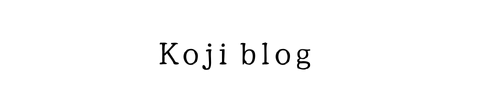






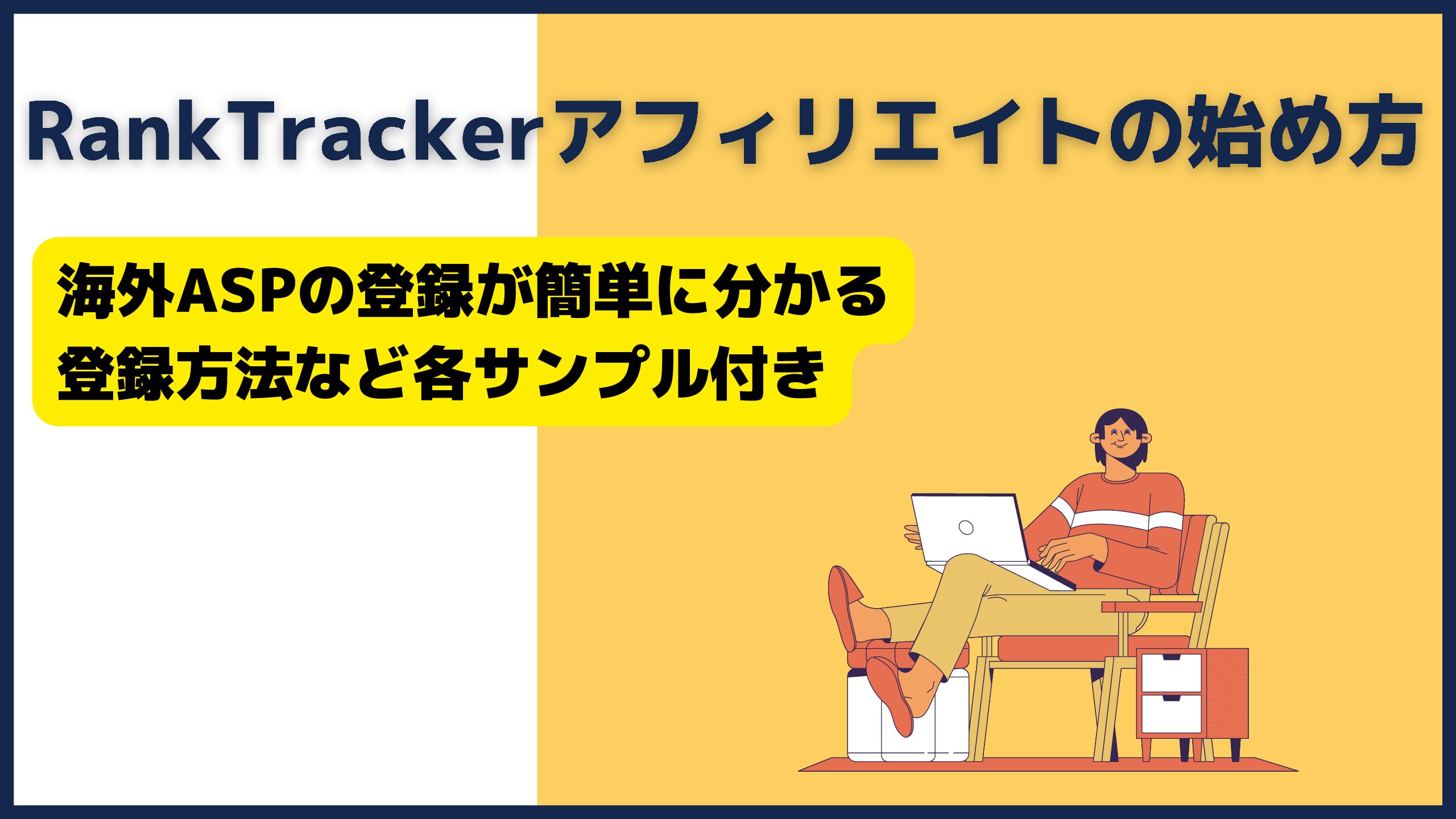
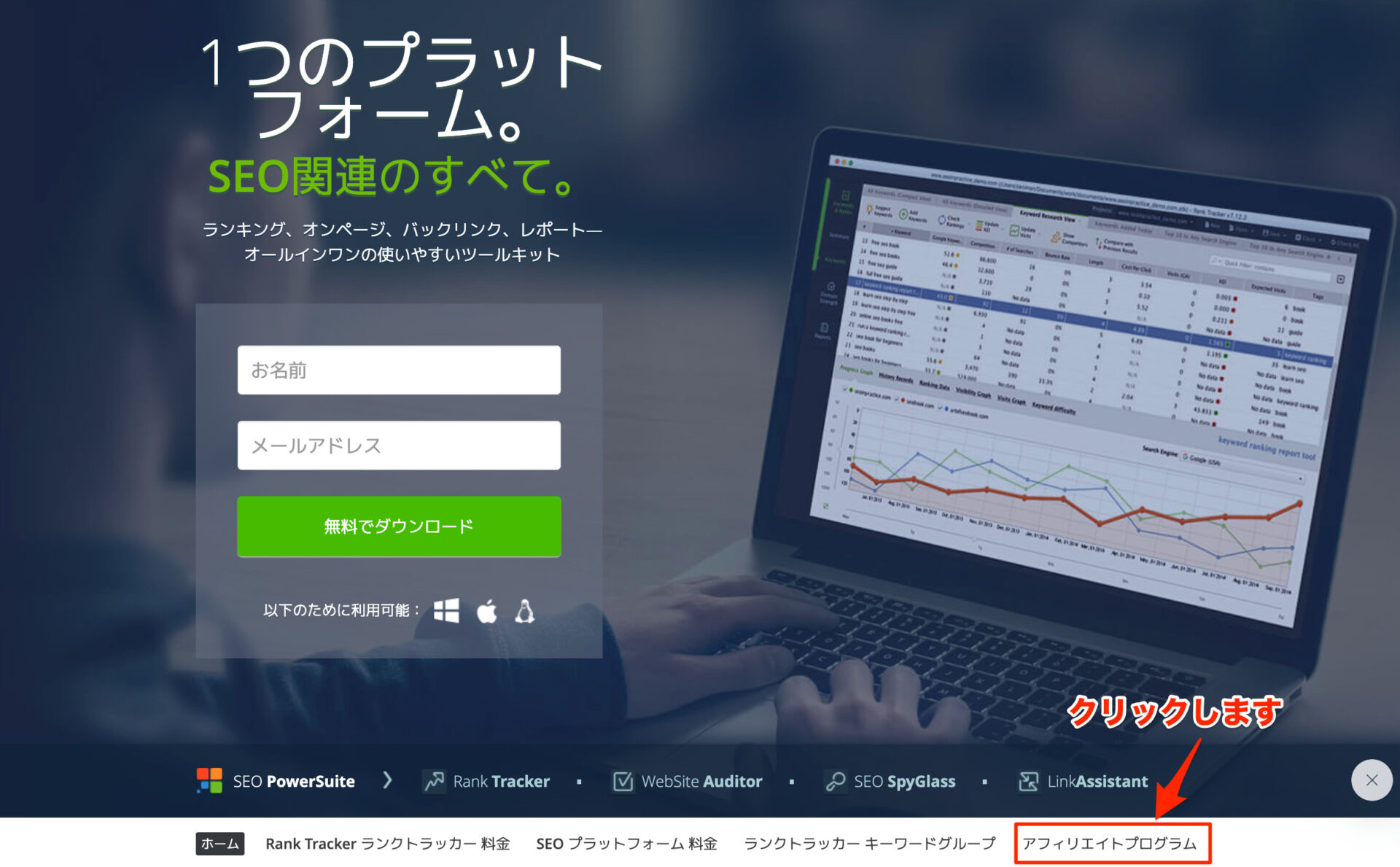
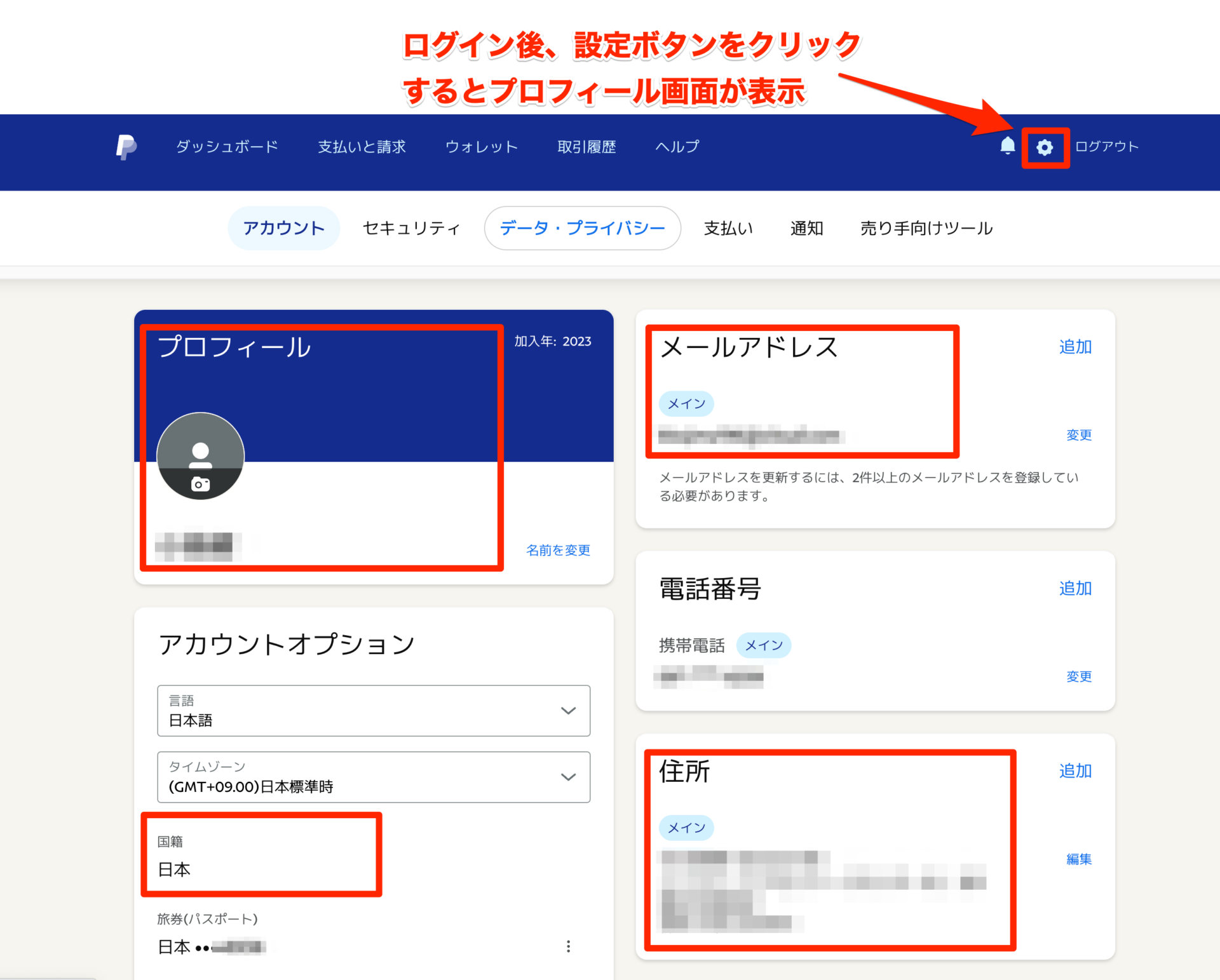
コメント
This helped me a lot today. Grab your favorites before they sell out at Best Deals Shoes.
This helped me a lot today. The selection is incredible at Best Deals Shoes.
The examples really helped. Watch Live Tv online in HD. Stream breaking news, sports, and top shows anytime, anywhere with fast and reliable live streaming.
For the reason that the admin of this site is working, no uncertainty very quickly it will be renowned, due to its quality contents. Watch Live Tv online in HD. Stream breaking news, sports, and top shows anytime, anywhere with fast and reliable live streaming.
Great information shared.. really enjoyed reading this post thank you author for sharing this post .. appreciated
I appreciate you sharing this blog post. Thanks Again. Cool.
naturally like your web site however you need to take a look at the spelling on several of your posts. A number of them are rife with spelling problems and I find it very bothersome to tell the truth on the other hand I will surely come again again.
I like the efforts you have put in this, regards for all the great content.
I do not even understand how I ended up here, but I assumed this publish used to be great
Nice blog here Also your site loads up fast What host are you using Can I get your affiliate link to your host I wish my web site loaded up as quickly as yours.
I appreciate you sharing this blog post. Thanks Again. Cool.